
Molti utenti di whatsapp giustificati considerano appropriato archiviare foto da esso sul disco del proprio computer. È facile implementare un tale approccio se sai come copiare le immagini dal funzionamento Android o IOS sul disco PC o del laptop. L'algoritmo per risolvere questo problema nel mezzo di diversi dispositivi mobili differisce, quindi è necessario considerarlo separatamente. Naviga nella sezione dell'articolo per soddisfare la piattaforma azionata da te, quindi procedere allo studio e all'esecuzione delle istruzioni.
Android.
Per estrarre le foto da WhatsApp per Android e ottenere le copie su un disco PC, è possibile applicare approcci diversi e quindi vengono proposti i tre più ovvi e semplici. La scelta di un metodo particolare è causata dalle tue abitudini piuttosto che dalle efficienza: il risultato sarà sempre lo stesso. L'adempimento delle prime due istruzioni da quanto segue implica che inizialmente una foto del Messenger è stata caricata nella memoria del dispositivo mobile. Questo in quasi tutti i casi si verifica automaticamente, ma assicurati che la condizione specificata non sia superflua.Per saperne di più: Come salvare le foto da WhatsApp nella memoria del dispositivo Android
Metodo 1: connessione USB al PC
La prima cosa che può essere presa per ottenere una foto di copia dall'applicazione VATTAP Mobile è un metodo un po 'obsoleto, ma un metodo affidabile, che implica l'abbinamento di uno smartphone e un desktop attraverso il cavo YUSB.
- Se hai la necessità di salvare su un PC ricevuto nel VATTAP su una foto di smartphone, collegare i dispositivi con un cavo. Sul dispositivo mobile, selezionare Modalità di trasferimento file (MTP).

Per saperne di più: Come collegare dispositivi Android a un computer tramite USB
- Apri Esplora risorse, vai a visualizzare il contenuto della memoria interna del dispositivo mobile.
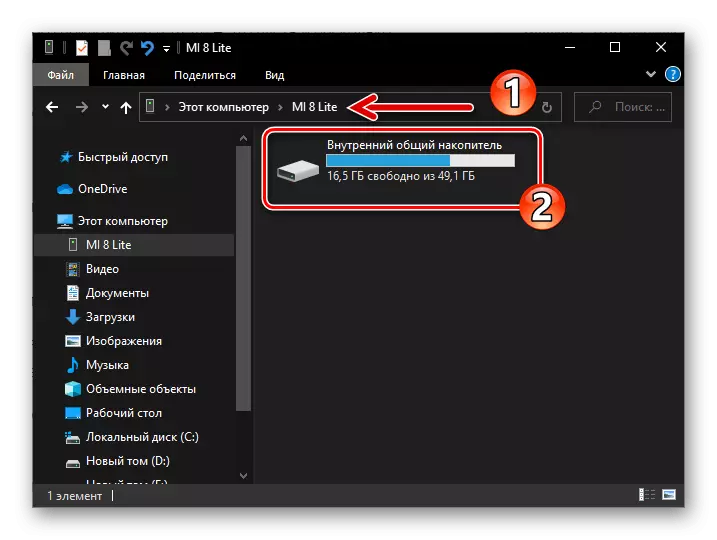
Metodo 2: Servizi Internet
Per copiare le foto da WhatsApp per Android è possibile utilizzare uno dei servizi, tra le quali in qualsiasi forma è presente un trasferimento di file via Internet. Come strumento, per la soluzione del nostro compito, sarà adatto ad esempio, una memoria cloud e anche un'e-mail ordinaria - la cosa principale è quella di accedere al sistema che è stata coinvolta per salvare l'immagine è stata possibile da uno smartphone e da un PC lo stesso tempo.
Nei seguenti esempi, utilizzare il client Android "Clouds" Google Drive e quindi un mezzo per lavorare con il servizio postale Gmail. Ma un numero enorme di altre applicazioni per il "robot verde" contribuirà a trasferire una foto dal Messenger se applicando quello è descritto di seguito, in base alla chiamata integrata a "condividere" il principio.
Google Disc.
- Installa Se questo non è stato fatto in precedenza, l'applicazione client di archiviazione client sul suo dispositivo, avviarlo. Se necessario, accedere inserendo i dati del tuo account Google.
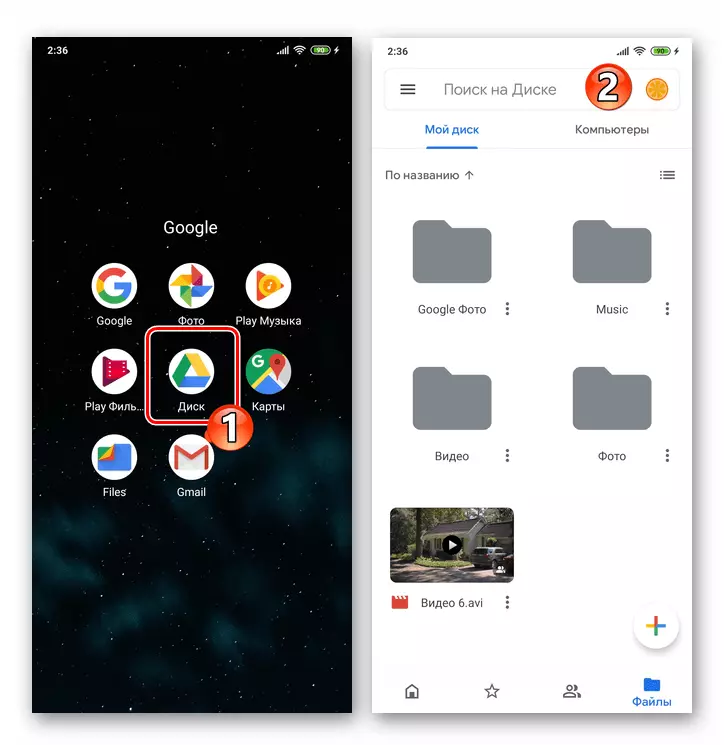
Mail Gmail.
- Se il client di posta. Gmail per Android. Manca nello smartphone, installalo dal mercato di Google Play, esegui e collega se necessario.
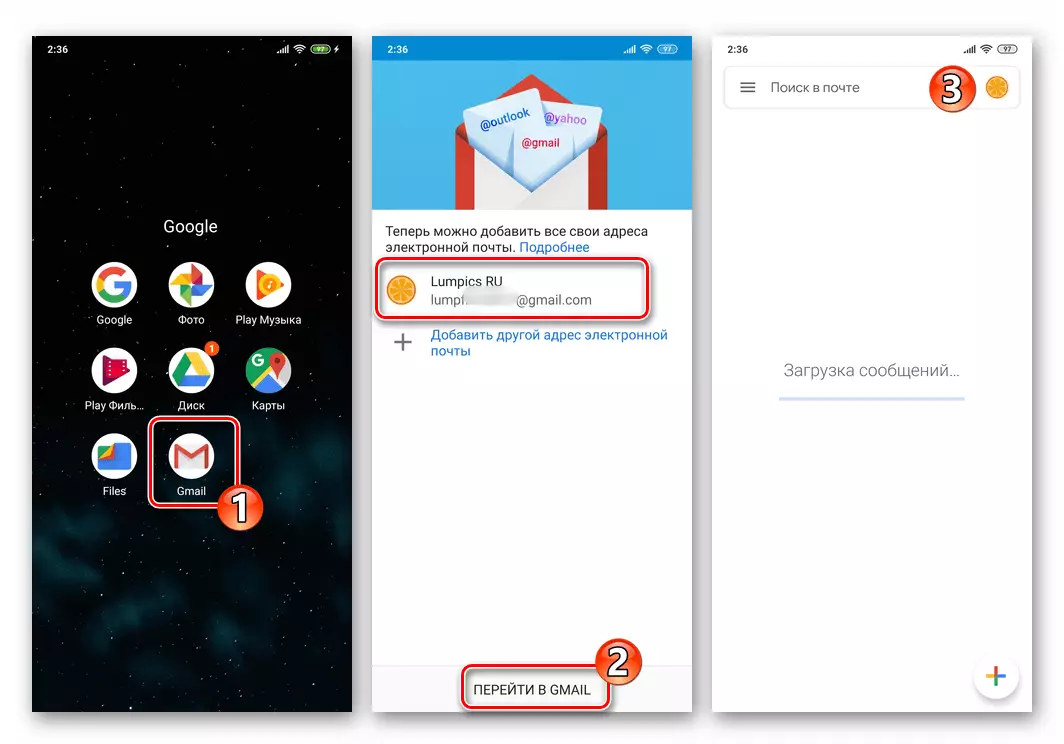
Scarica Gmail Application per Android da Google Play Market
- Esegui Whatsapp, aprire la finestra di dialogo o gruppo, nella cui storia è presente alla foto del PC.
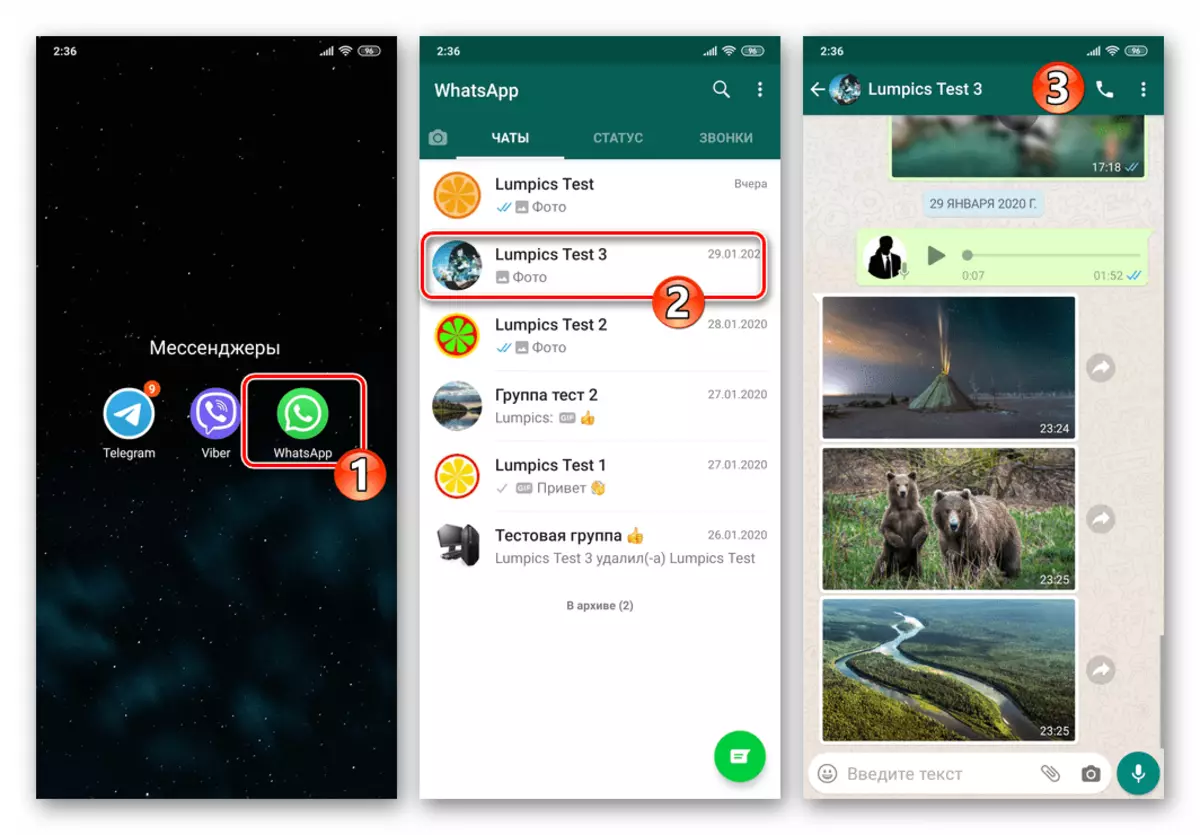
- Premendo a lungo nell'area del messaggio con un'immagine allegata, selezionarla, quindi toccare l'icona Condividi.
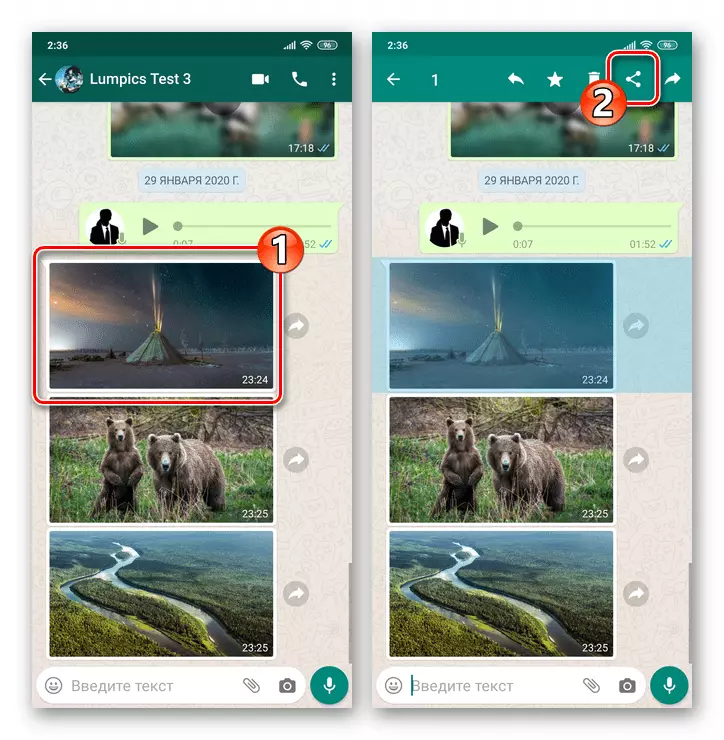
Puoi anche andare a visualizzare la foto per intero, toccandolo nella corrispondenza, quindi toccare tre punti nella parte superiore dello schermo a destra e scegliere la voce "Condividi" in esso.
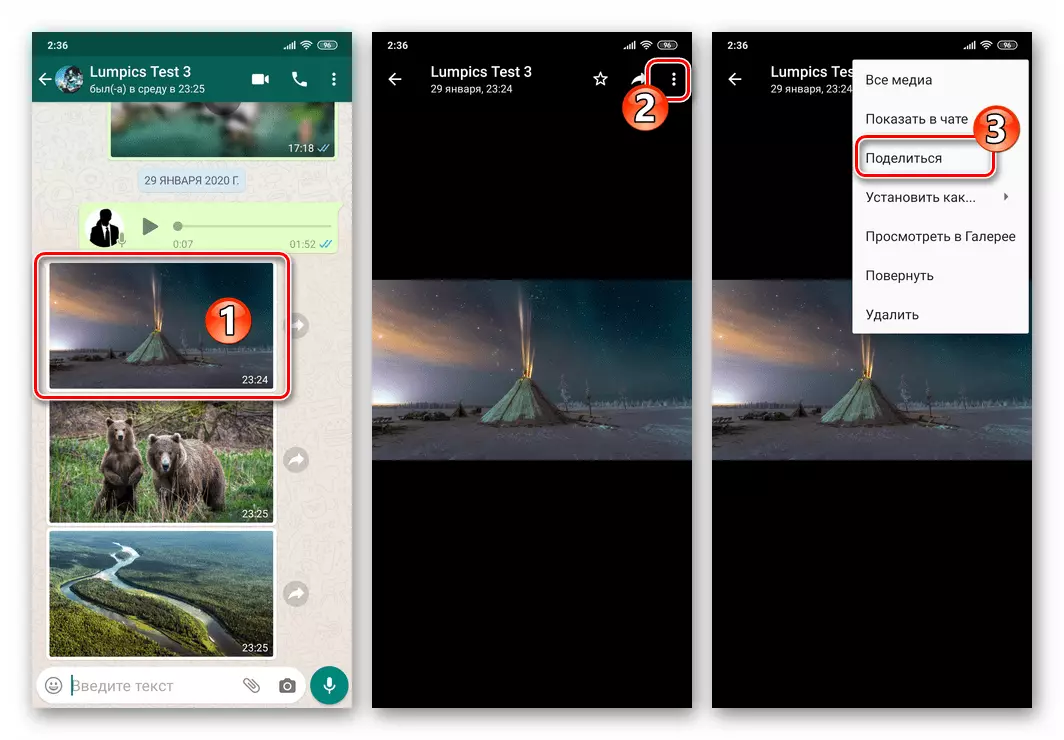
- Slap il menu a sinistra "Invia", che viene visualizzato nella parte inferiore dello schermo, trova l'icona "Gmail" e toccalo.
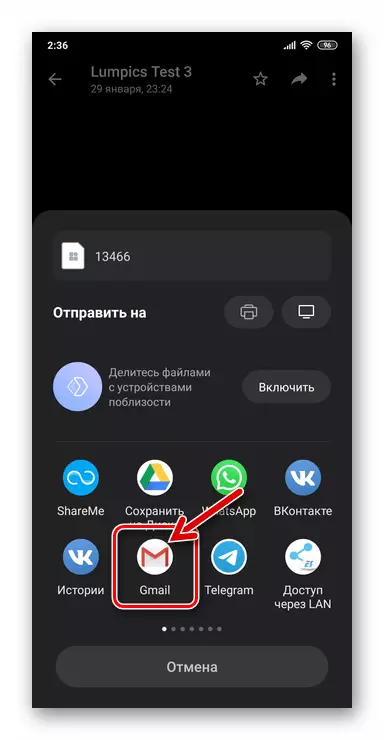
- Sullo schermo del client di posta lanciato, compila il campo "A", rendendo il proprio indirizzo email (account Google). Quindi, fai clic sul pulsante "Invia" nella parte superiore a destra.
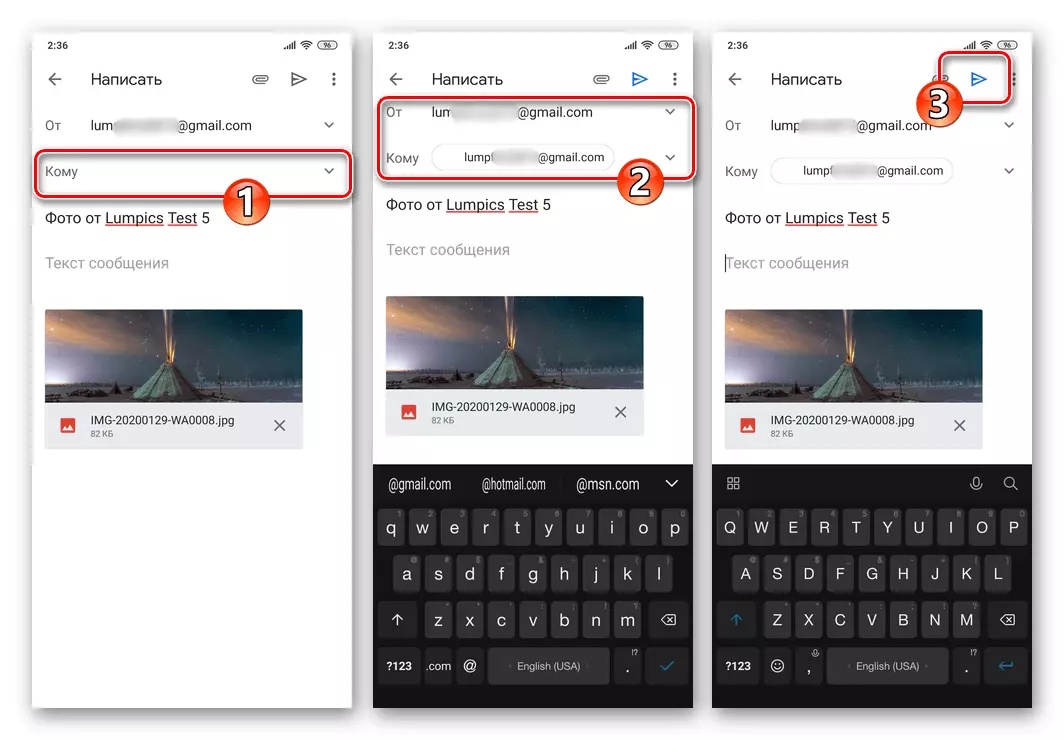
- Ora vai al PC e, utilizzando qualsiasi browser installato su di esso, apri il Web Servizio di posta Gmail. Accedi nella casella di posta, che in precedenza è stata inviata una lettera da una foto dalla chat wastap
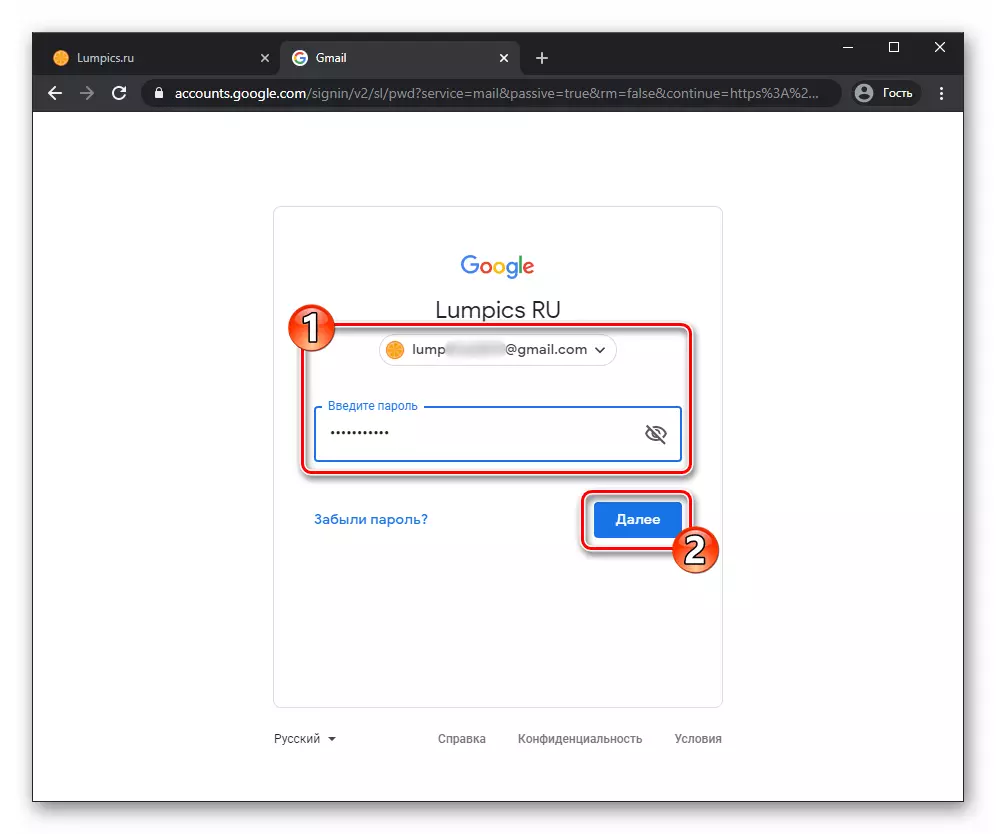
- Apri il messaggio con l'argomento "Foto da user_name_WhatsApp".

- Popolo sopra il tuo file investito nella lettera
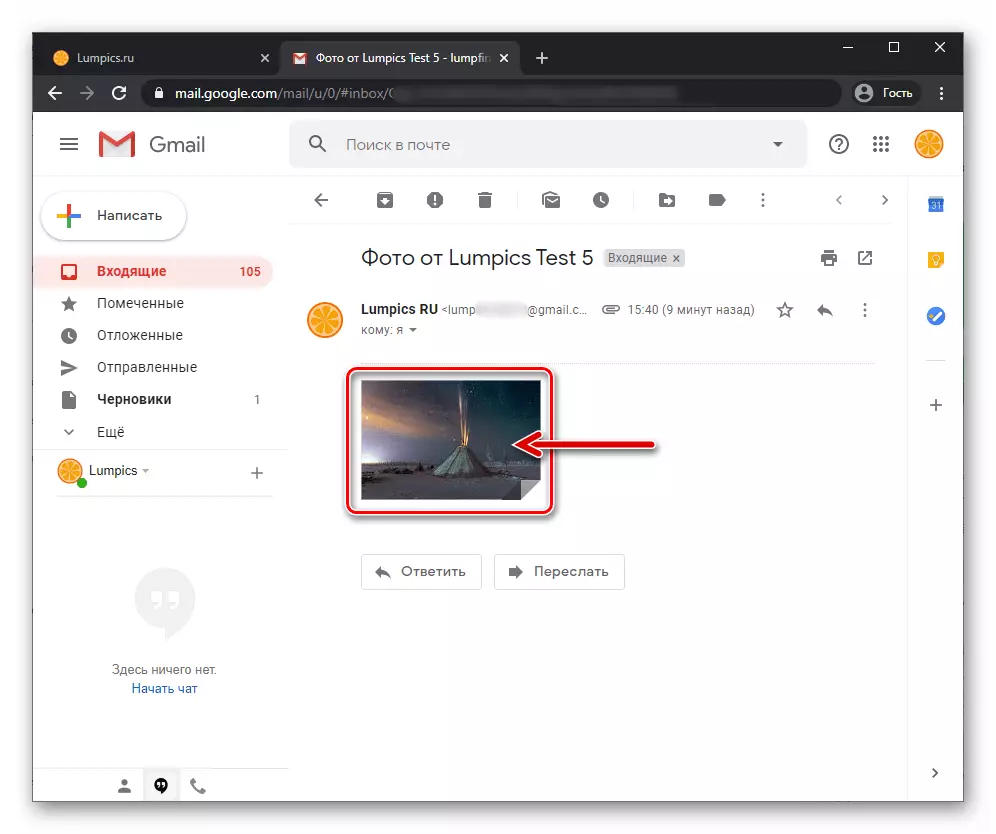
Fare clic sul pulsante "Download" visualizzato come risultato, fatto sotto forma di frecce verso il basso.
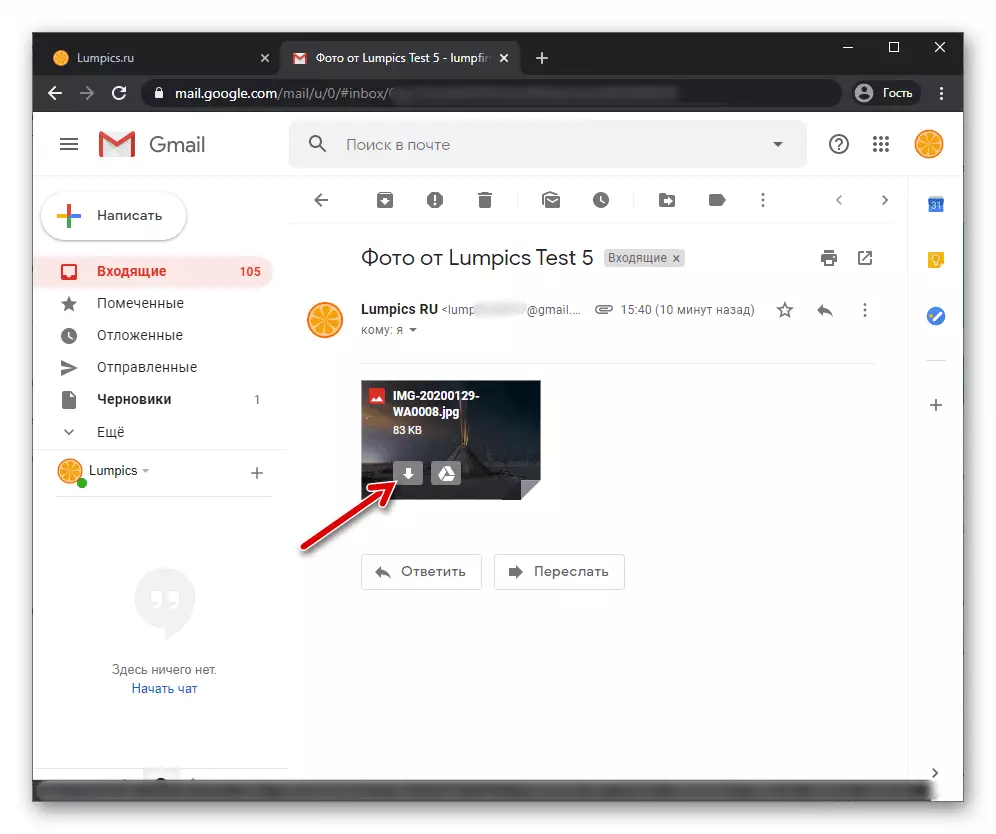
- Nella finestra del conduttore che si apre, seleziona la cartella in cui verrà scaricata la foto, quindi fare clic su "Salva".
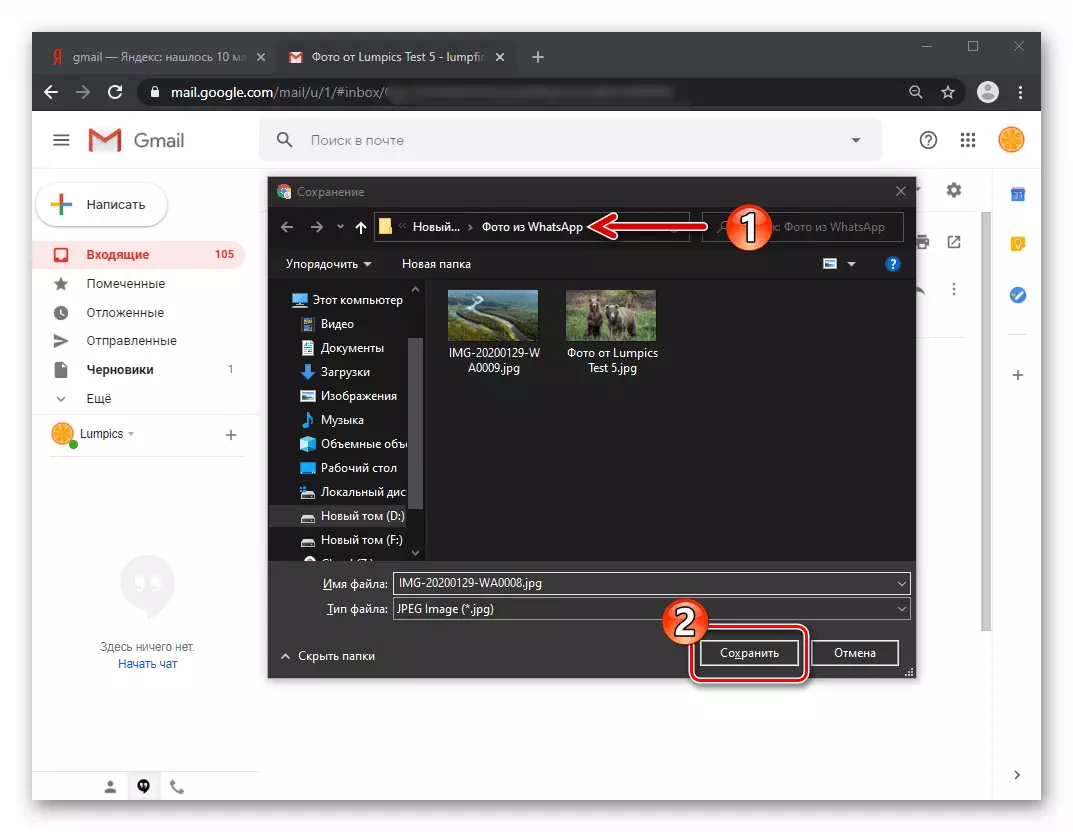
- Un po 'in attesa del completamento del download dei file, è possibile chiudere il browser e passare a ulteriori manipolazioni con il punteggio ora sul disco della foto del computer.
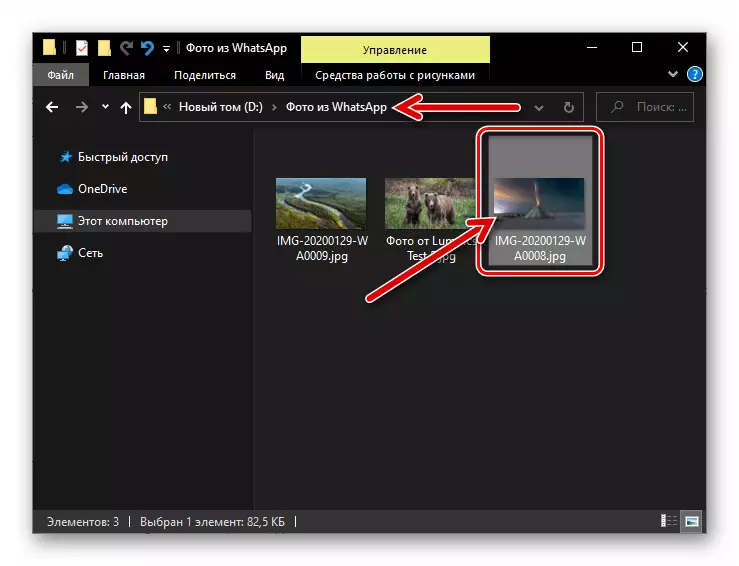
Metodo 3: Whatsapp per Windows
Copia le foto dalle funzioni Funzionamento nell'ambiente Android su un computer o sul computer portatile sopra descritto nel modo in cui è abbastanza consigliabile se è necessario spostare un'immagine o più file. Nel caso in cui la copia delle foto dalle chat è necessaria regolarmente e spesso, un'opzione più conveniente utilizzerà il computer "clone" della versione mobile del servizio in esame - l'applicazione WhatsApp per PC.
- Scarica il kit di distribuzione per l'utilizzo nell'opzione Windows Messenger, installare, eseguire e attivarlo agendo secondo le istruzioni degli articoli pubblicati sul nostro sito web.
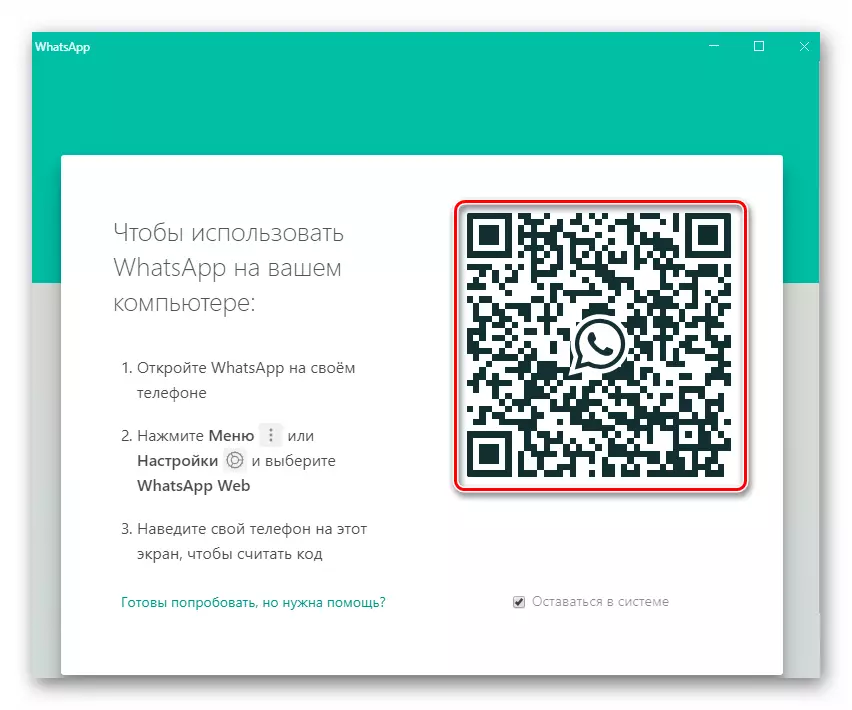
Leggi di più:
Come installare il programma WhatsApp per Windows
Come eseguire la scansione del codice QR di WhatsApp C Smartphone Android
- Come risultato di abbinare il desktop e le versioni mobili del Messenger e della sincronizzazione automatica, le chat room sono disponibili sullo smartphone insieme al contenuto contenuto in essi saranno duplicati nell'applicazione del computer. Nell'elenco sulle finestre sinistro, la finestra WATSAP clicca sull'intestazione di dialogo o sulla chat di gruppo, in cui viene ricevuta la foto.
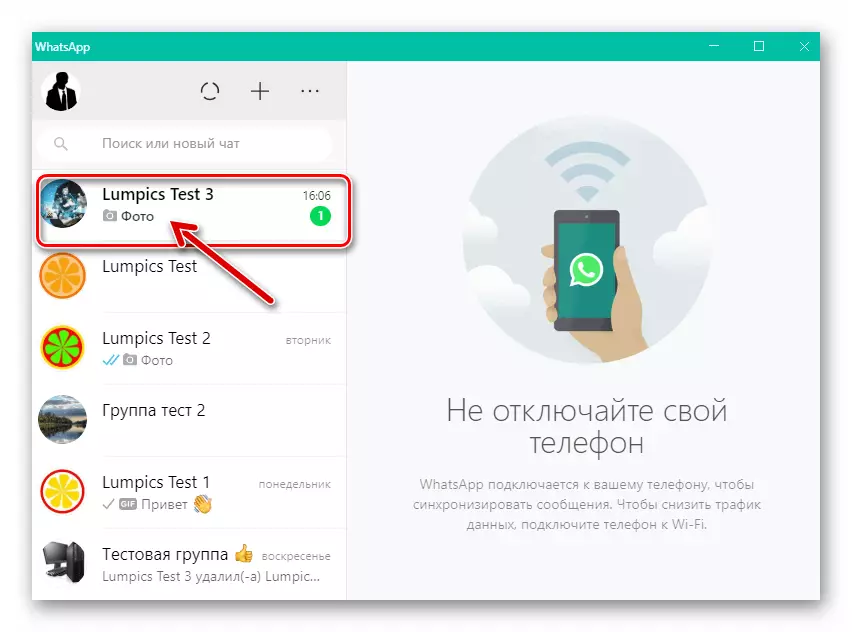
Posare il messaggio nella cronologia dimostrante della corrispondenza dell'area.
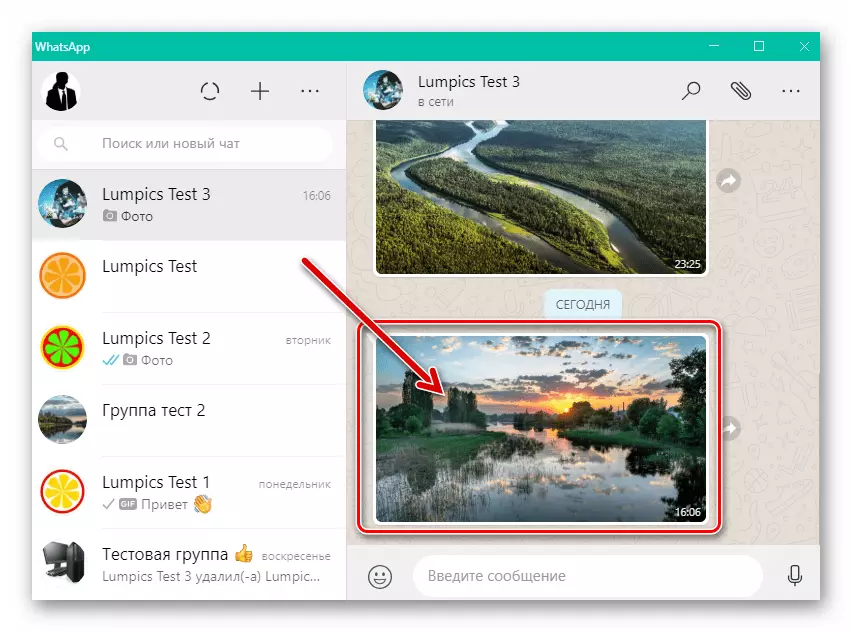
- Successivo, Double-Opera:
- Posizionare il cursore del mouse sulla miniatura dell'immagine scaricata e quindi fare clic sull'icona visualizzata nell'angolo in alto a destra.
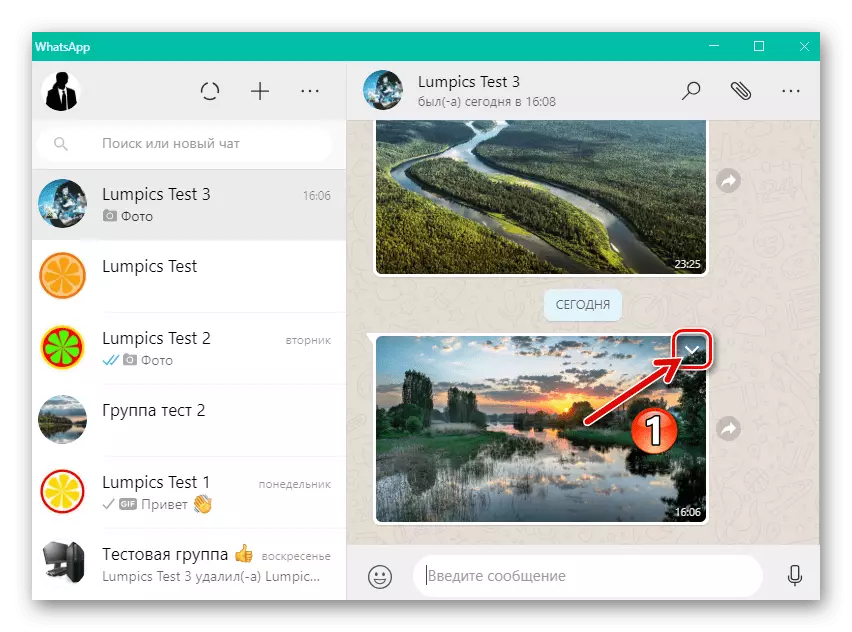
Seleziona "Download" nel menu di scelta rapida che si apre.
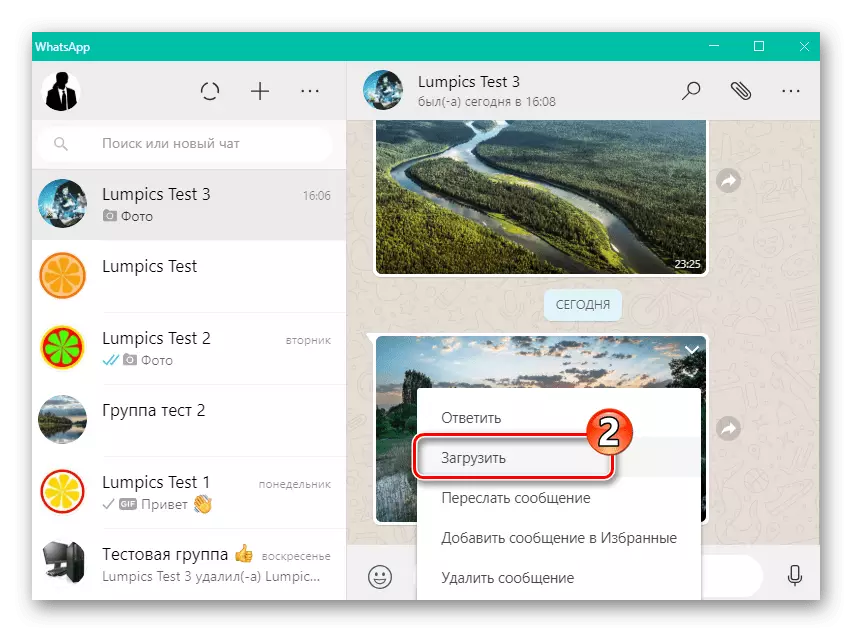
- Oppure fai clic sull'immagine nella corrispondenza, che passerà alla modalità della sua visualizzazione a grandezza naturale.
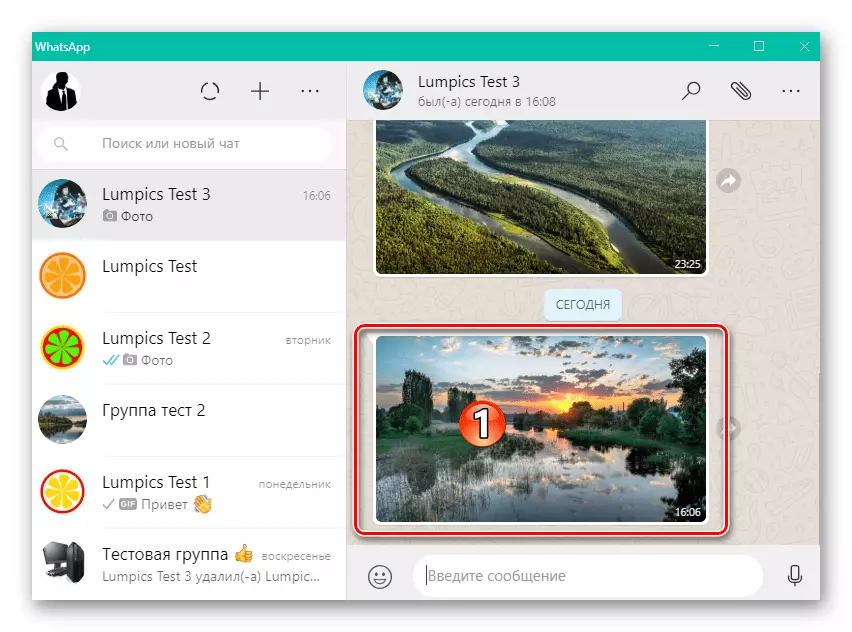
Premere il pulsante come indicato sulla freccia nella destra sopra la finestra della riga.
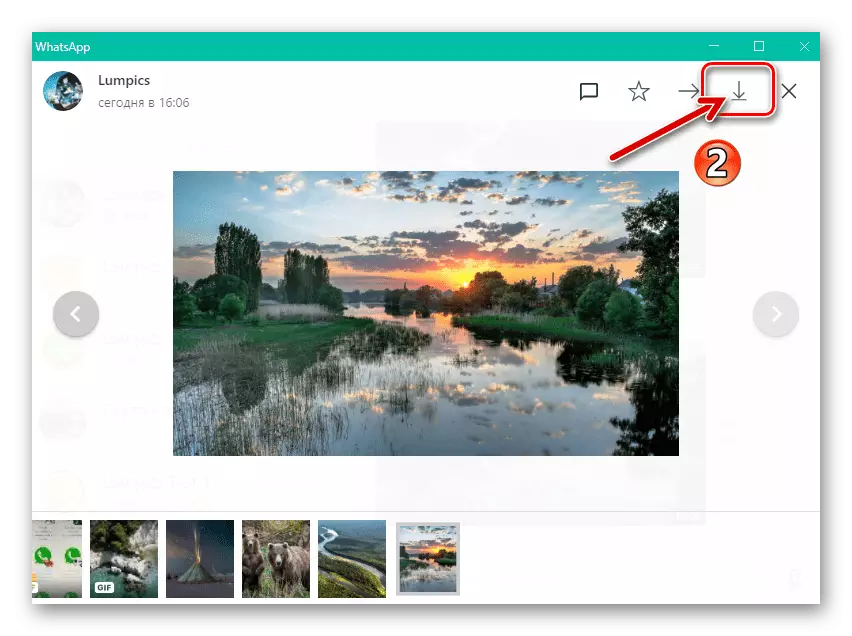
- Posizionare il cursore del mouse sulla miniatura dell'immagine scaricata e quindi fare clic sull'icona visualizzata nell'angolo in alto a destra.
- Seguire il percorso di salvataggio di una foto nella finestra Explorer che appare e fai clic su "Salva".
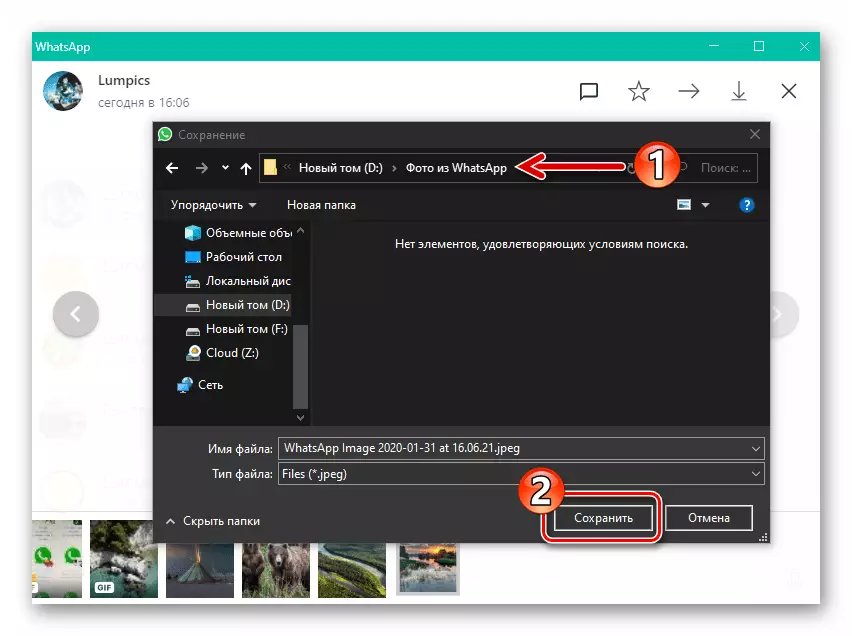
- Il compito espresso nel titolo del titolo è considerato risolto - è possibile procedere a eseguire le operazioni pianificate per un file grafico ora salvato sul disco.
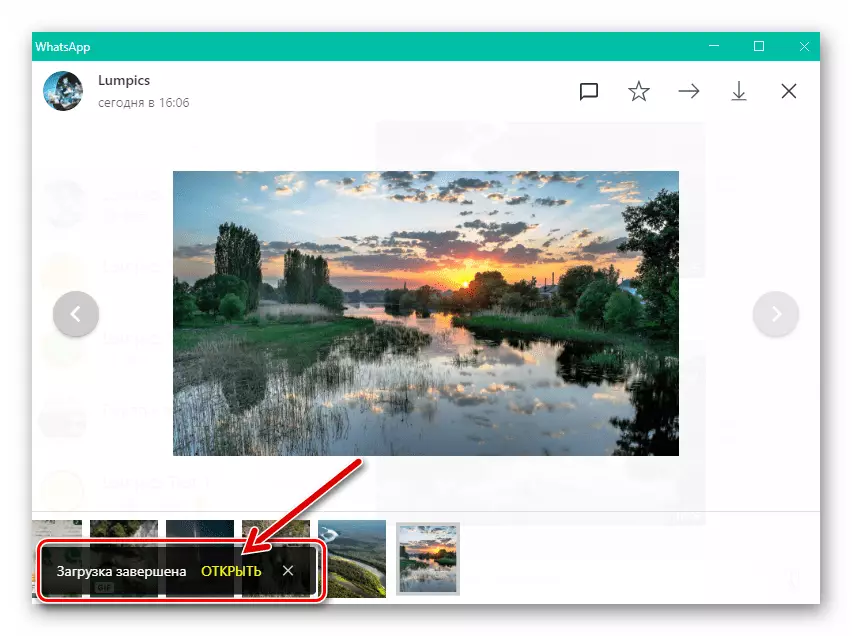
Se il metodo sopra descritto per il download di file dal Messenger tramite l'applicazione desktop ti è sembrato razionale, ma non si desidera installare il software "extra" su un PC o un laptop, utilizzare la versione Web VATTAP, come descritto in " Metodo 3 "dalla prossima sezione del nostro articolo per iPhone.
ios.
Per copiare le foto da WhatsApp per iOS a un computer, è possibile applicare uno dei tanti strumenti disponibili e familiari. Scegliere un metodo per risolvere un problema con l'iPhone espresso nell'intestazione dell'intestazione, come nel caso di Android non è fondamentale, ma dipende dal software disponibile e dalle tue preferenze.Metodo 1: connessione USB al PC
Se lo consideri comodo effettuare operazioni con i file da una versione per iPhone delle operazioni utilizzando software per Windows, che diventa possibile dopo aver collegato il dispositivo al PC / laptop del cavo USB, quindi quando si copia una foto da VATTAP a A "Big Big Brother "Disc non puoi cambiare le tue abitudini.
Foto di Windows 10.
Se si è un utente di Windows 10, per trasferire le foto caricate da WhatsApp alla memoria iPhone, non è possibile installare software di terze parti e utilizzare l'uso di immagini fornite con l'operatore #.
- Collegare l'iPhone al PC utilizzando il cavo Lightning-to-USB.
- Apri l'applicazione Foto Dal set di Windows 10. È più veloce e più facile farlo inserendo la query corrispondente al campo "Ricerca" situato accanto al pulsante "Start" e quindi fare clic sull'icona del fondo sul display dei risultati della ricerca del pannello.
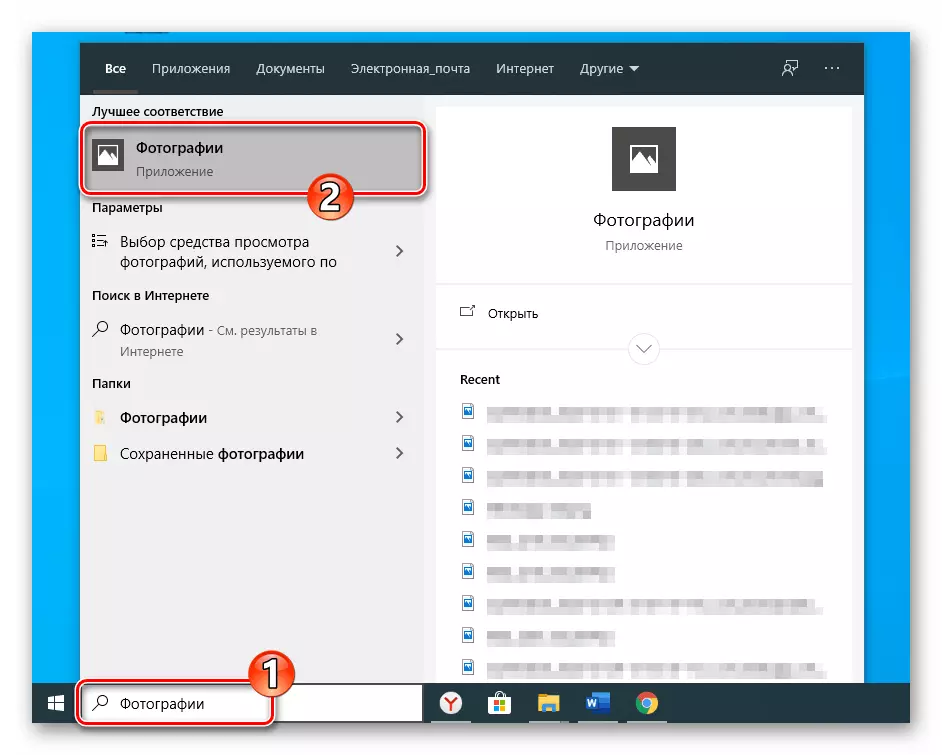
- Nella parte superiore a destra nella finestra dell'applicazione, fare clic su "Importa".
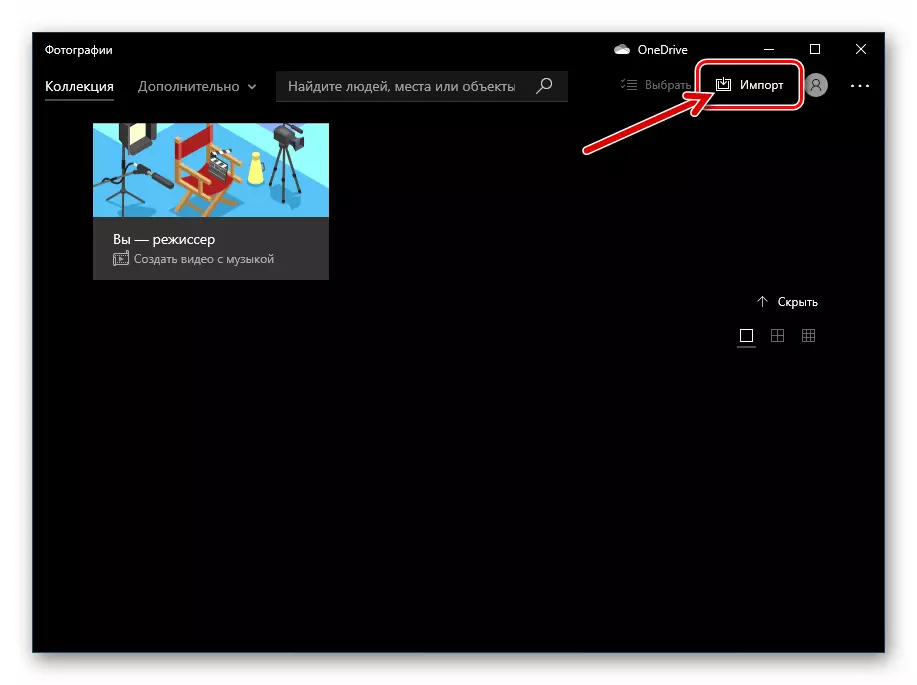
- Nel menu visualizzato da due elementi, selezionare "Dal dispositivo USB".
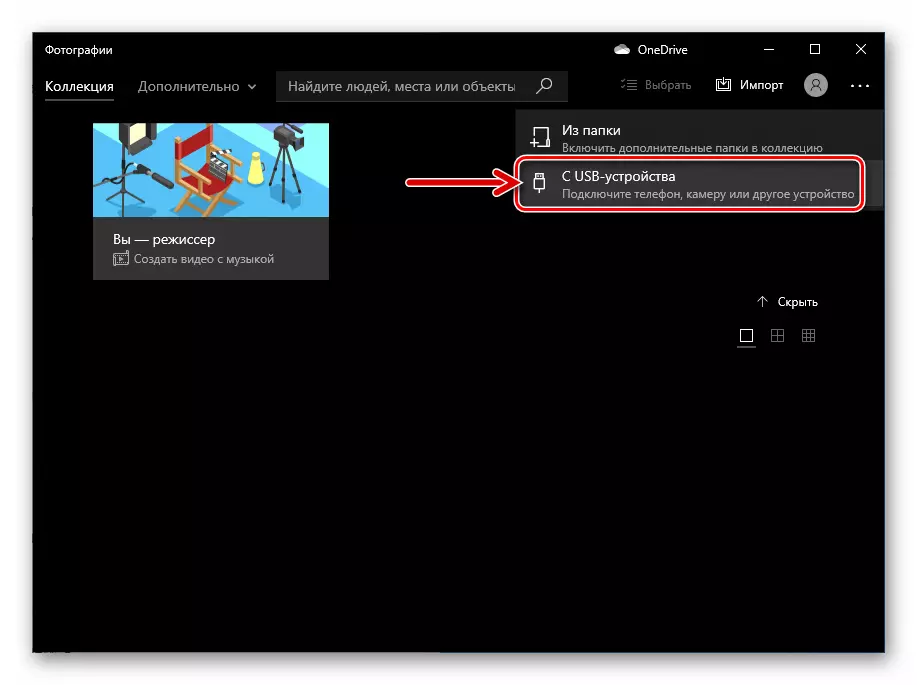
- Quindi, attendere un po 'mentre il sistema analizzerà lo storage per iPhone per la presenza di file immagine in esso.
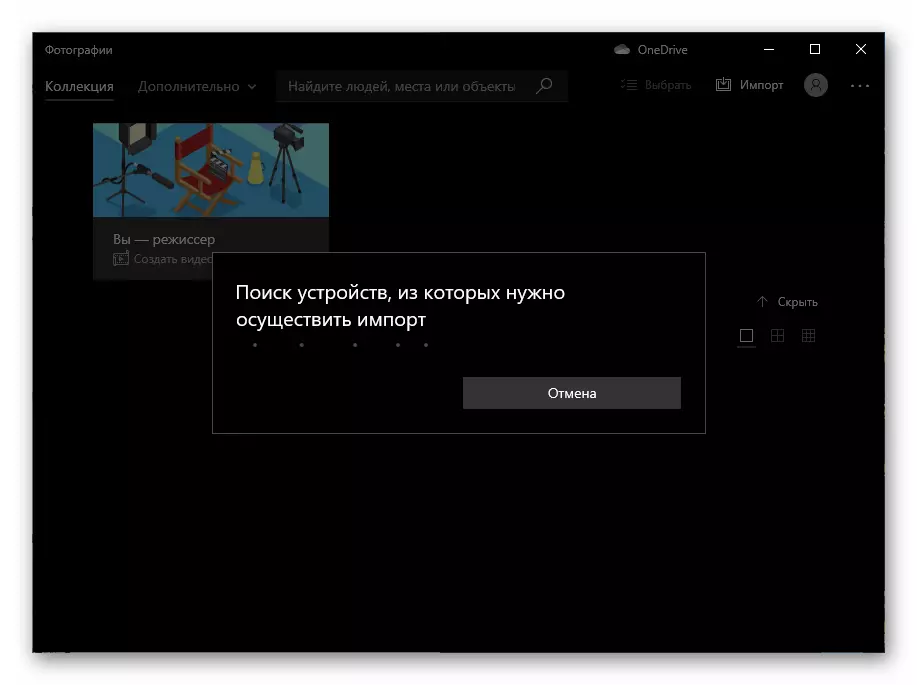
- Nell'elenco delle anteprime disponibili sul dispositivo mobile, fai clic su "Annulla selezione di tutti gli articoli".
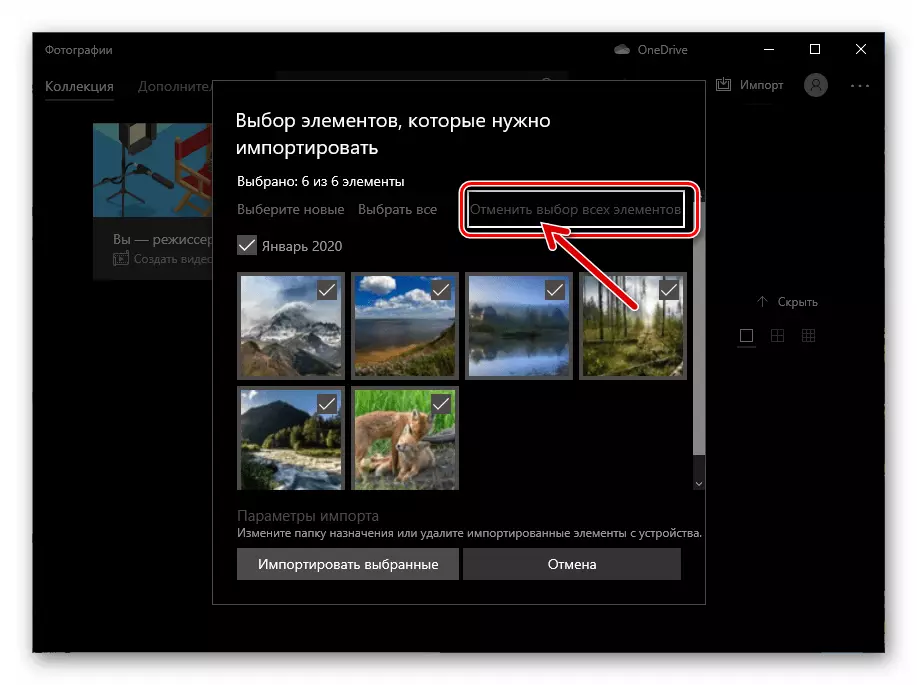
- Guarda la foto ricevuta tramite il messaggero in precedenza e fai clic sul segno sulla sua miniatura.
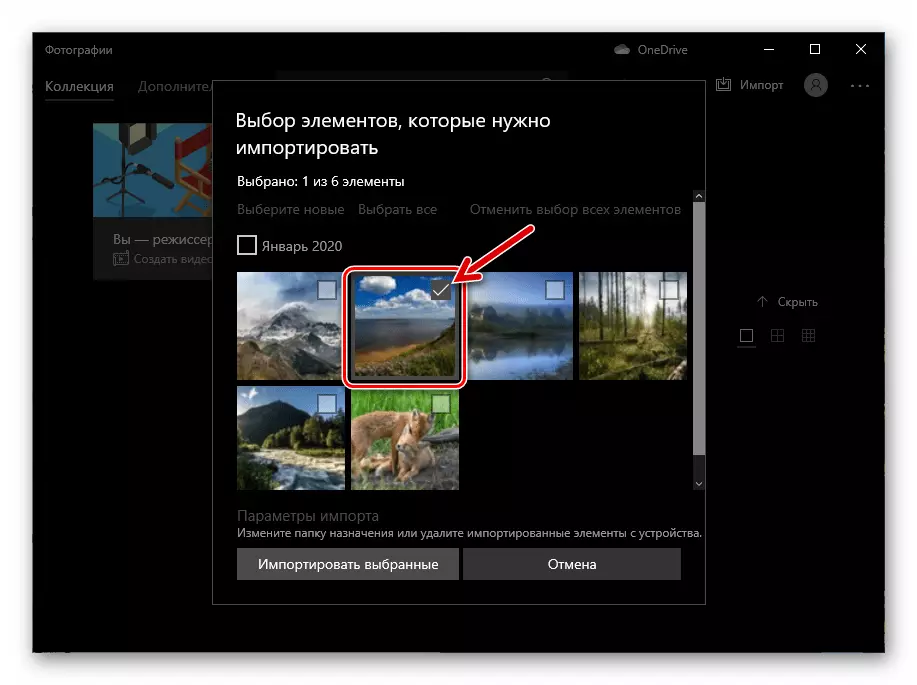
- Se è necessario selezionare una cartella specifica per salvare l'immagine, fare clic su "Importa impostazioni".
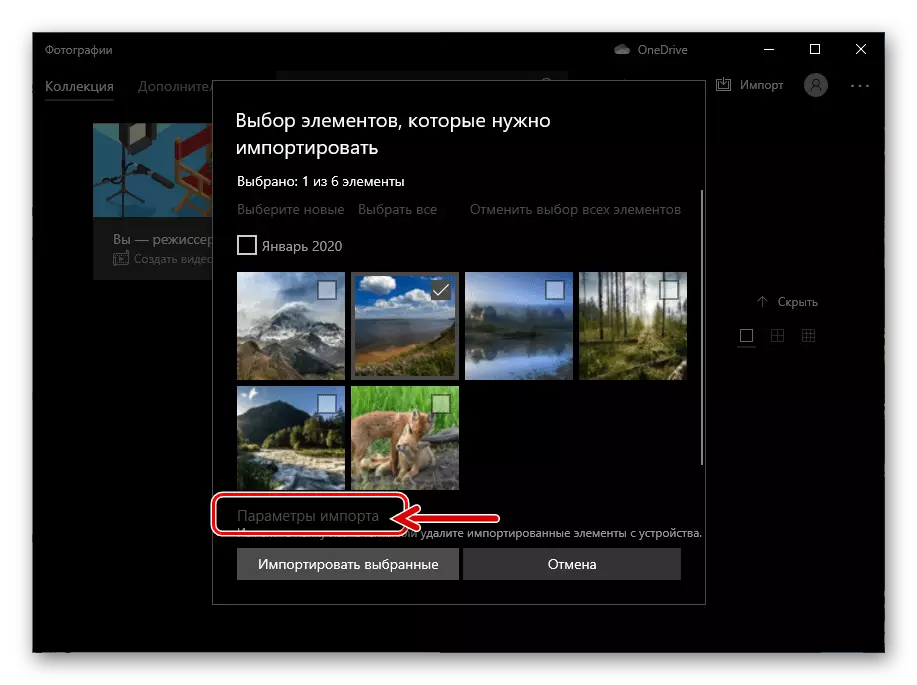
Fare clic su "Modifica la destinazione dell'importazione", nella finestra a cui si apre, vai alla directory di destinazione e fare clic sulla "Aggiungi cartella sul pulsante Libreria immagine",
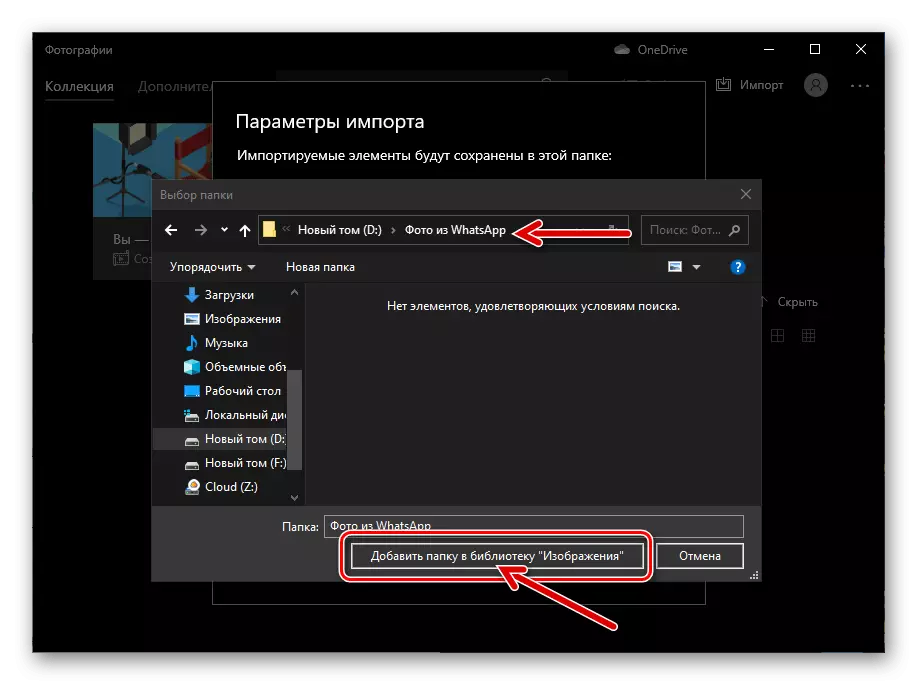
E oltre - "pronto".
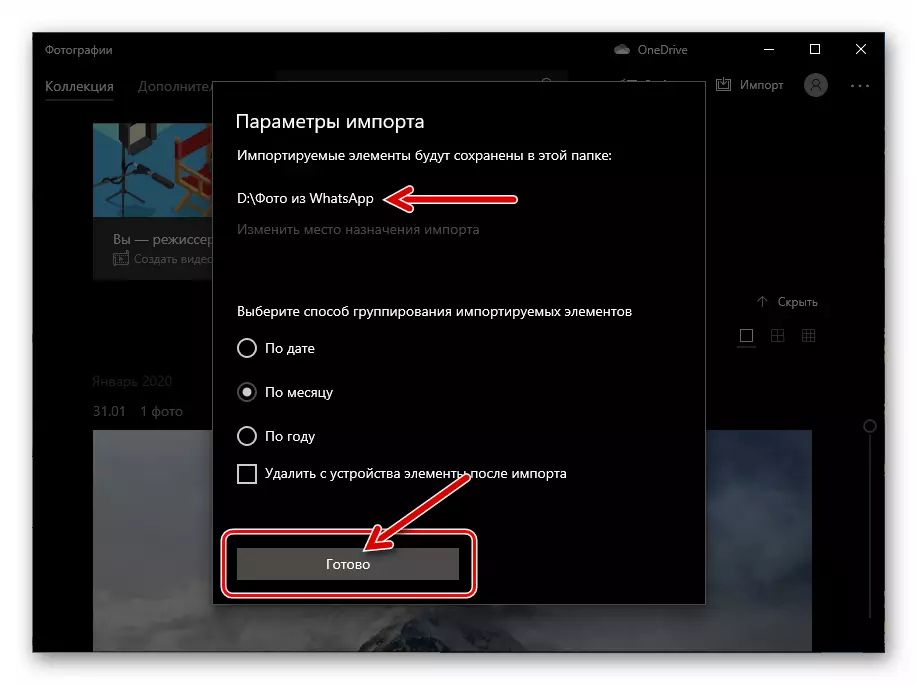
- Fare clic sul pulsante "Importa selezionato", quindi attendi per completare il completamento della procedura di copia della copia dell'immagine dall'iPhone al computer.
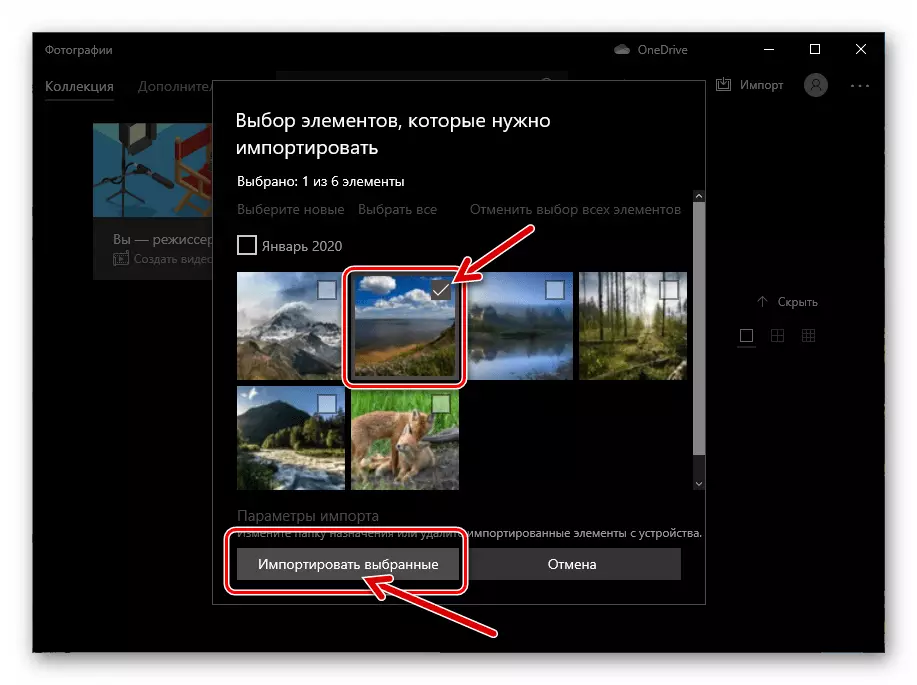
- Di conseguenza, viene visualizzata un'operazione di notifica che confermando il successo,
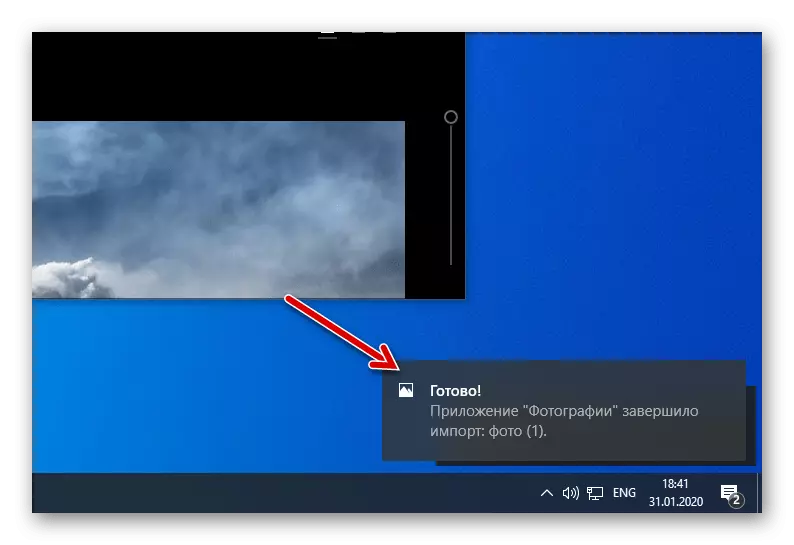
Successivamente, è possibile aprire la directory specificata nel passaggio 8 di questo manuale utilizzando Windows Explorer e iniziare a seguire ulteriori manipolazioni con un file grafico inizialmente ricevuto tramite il Messenger.
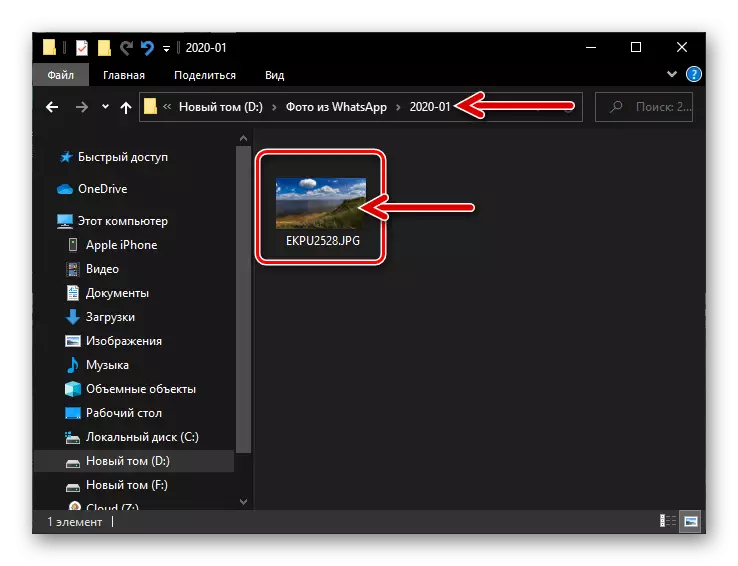
Metodo 2: Drive ICloud
I più versatili per gli utenti iPhone risolvono il trasferimento di qualsiasi tipo, compresi quelli ottenuti tramite WhatsApp, le immagini su computer e laptop è l'uso delle funzioni di Apple Ecosystem - iCloud. . Per copiare una foto dal Messenger al desktop utilizzando il servizio specificato, effettuare le seguenti operazioni:
- Aprire una finestra di dialogo o un gruppo in VATTAP, in cui viene trasferita l'immagine pianificata del computer e il rubinetto lo espande su tutto schermo.
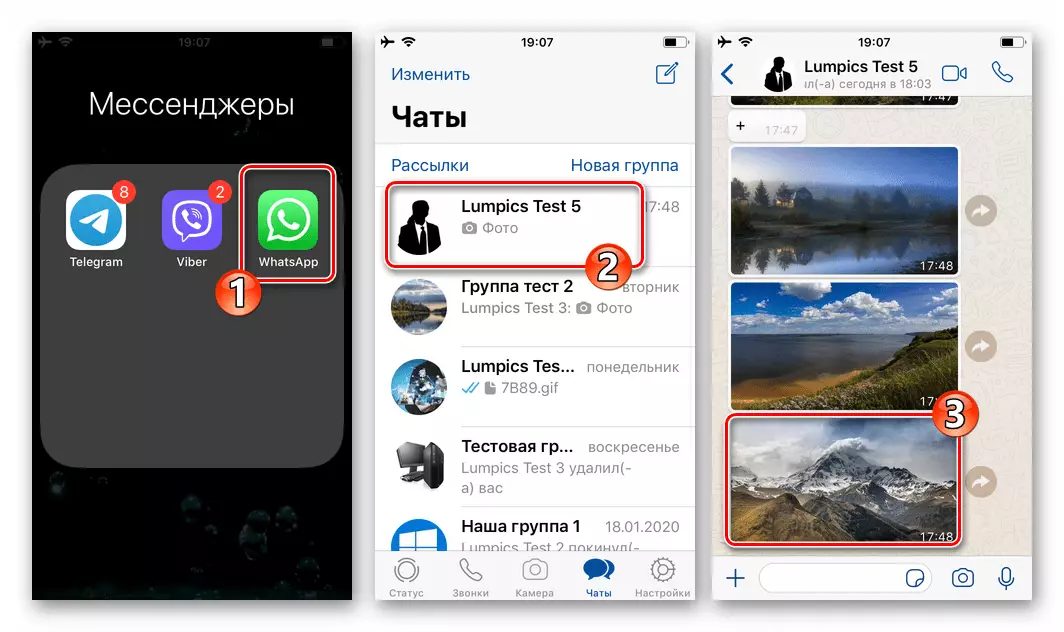
- Fare clic sull'icona "Condividi" nell'angolo in basso a sinistra e quindi selezionare la voce elemento nel menu visualizzato.
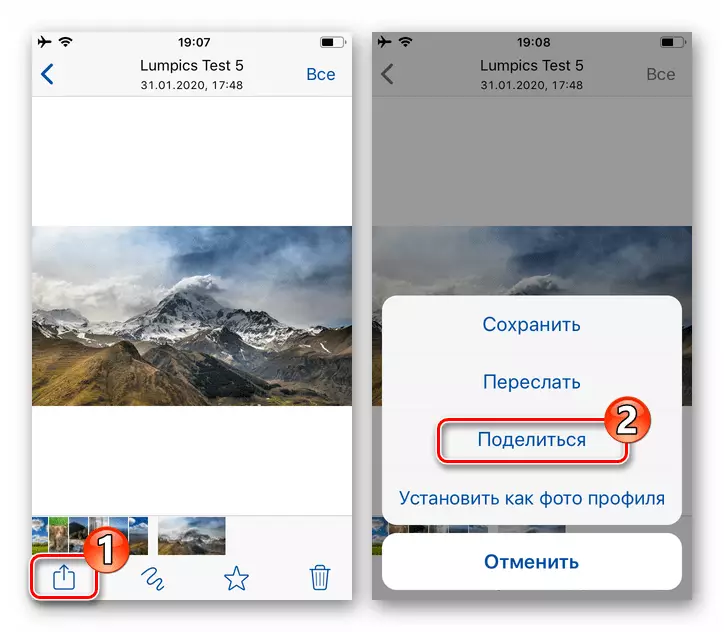
- Scorrere a sinistra della riga inferiore delle icone nell'area è apparso sullo schermo, trova l'icona "Salva in" file "e toccalo su di esso.
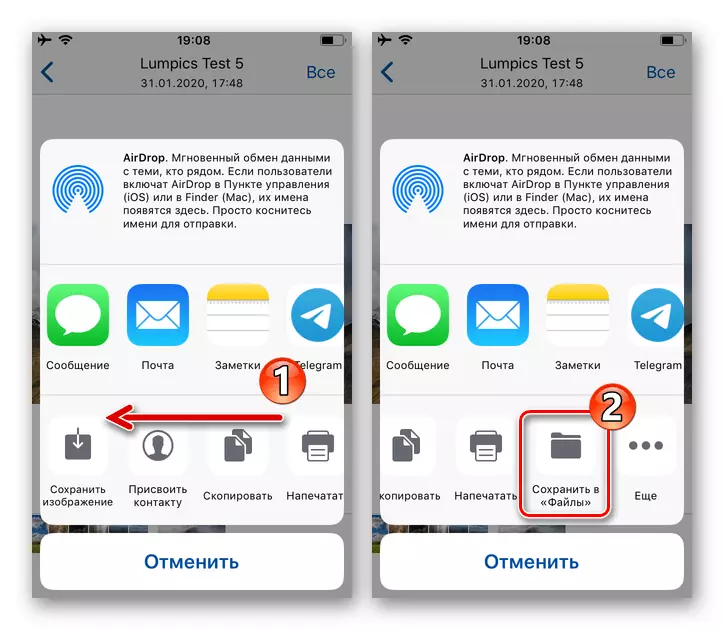
- Nel touch screen successivo sull'elemento di unità ICLOUD, selezionalo, quindi fare clic su "Aggiungi" nella parte superiore dello schermo a destra.
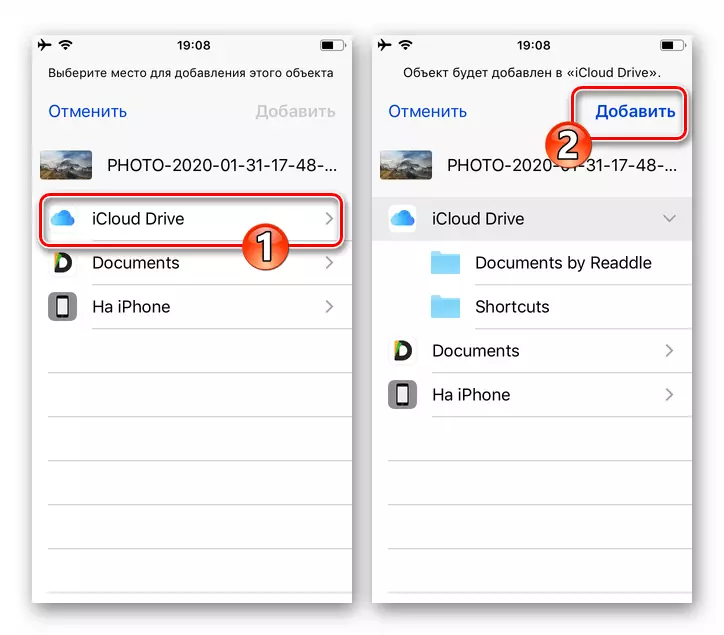
- Ulteriori azioni sono già sul computer. Apri qualsiasi browser preferito e vai al sito Web ICloud.com. Accedi al sistema fornendolo ai dati coinvolti su iPhone, dove è impostato Whatsapp, Apple ID.
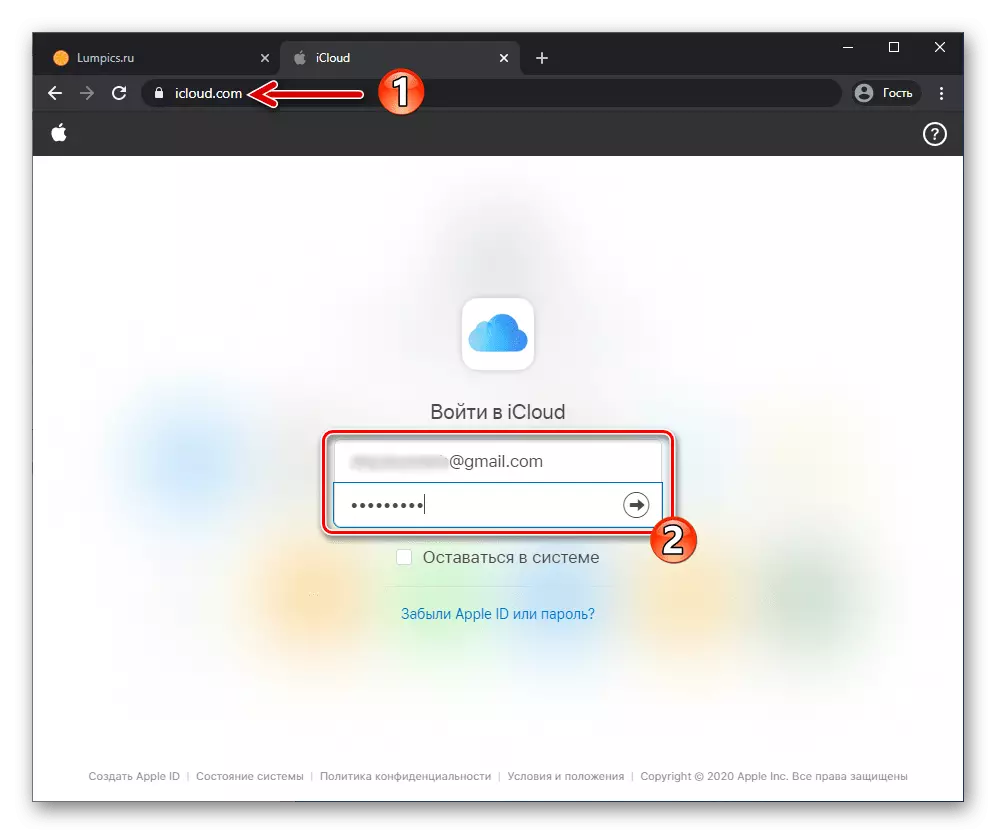
- Clicca sull'icona "ICloud Drive".
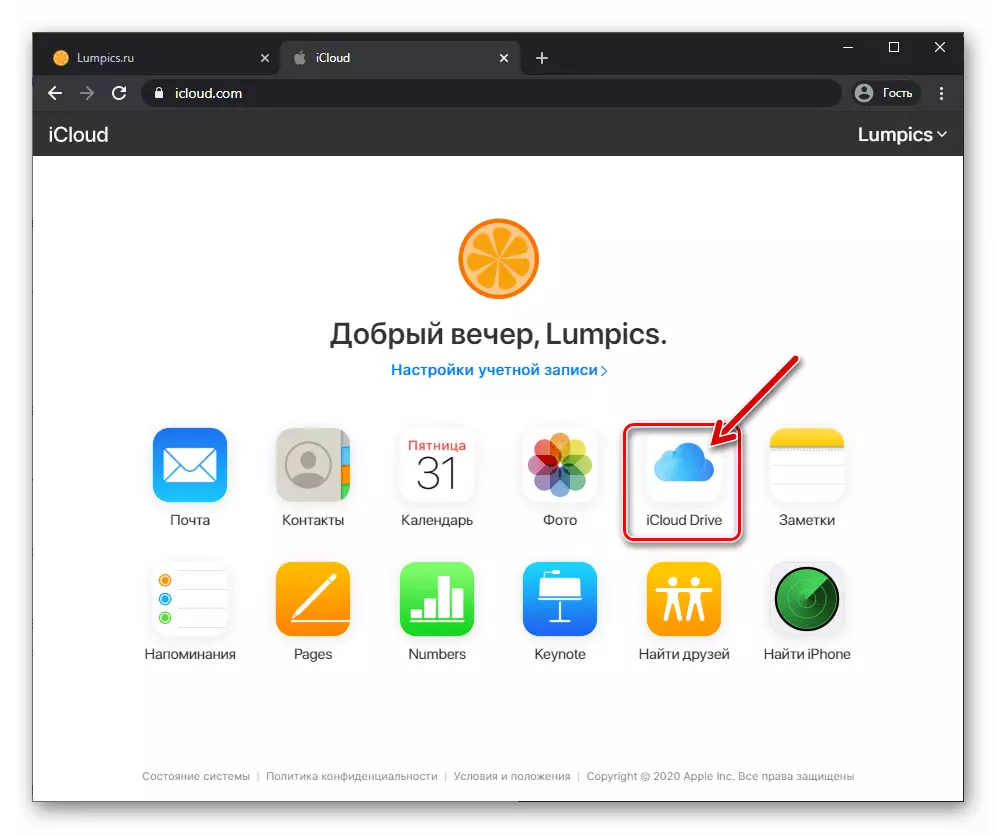
- Nella pagina Web che si apre, troverai un'anteprima delle foto salvate dalle foto VATTAP. Evidenzia l'immagine facendo clic su di esso con il tasto sinistro del mouse.
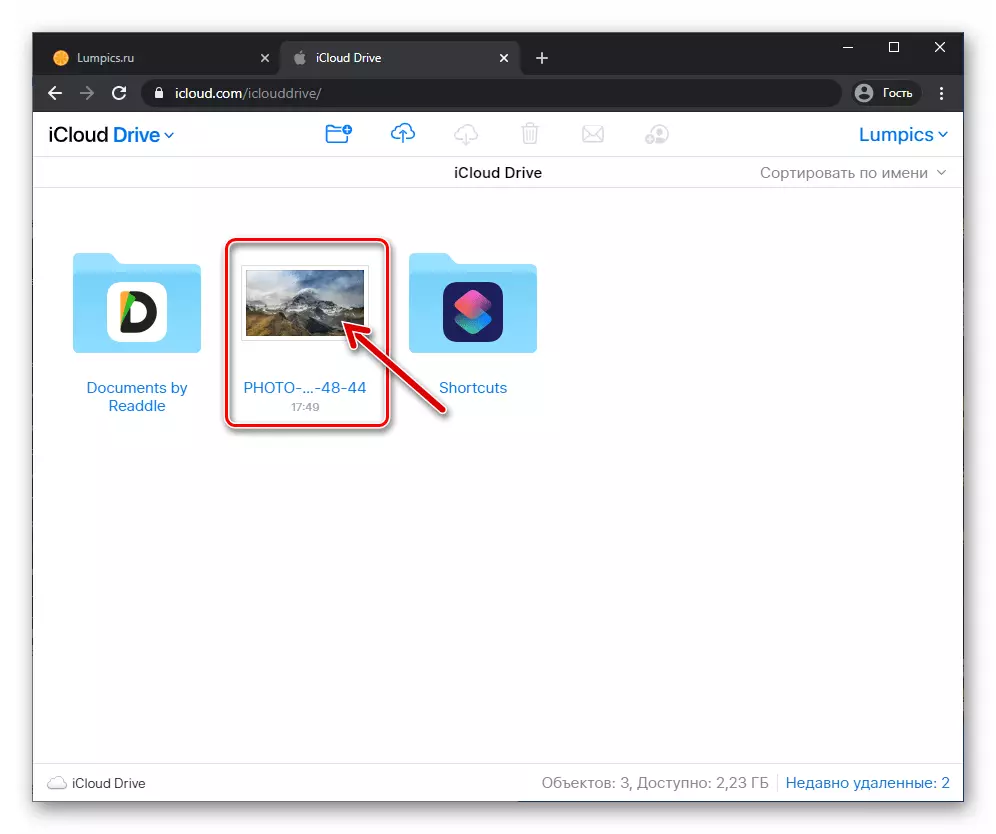
- Nella vista dall'alto della pagina, una fila di strumenti, fare clic sul cloud realizzato nella forma del cloud con la direzione diretta dall'icona arrow - "Download".
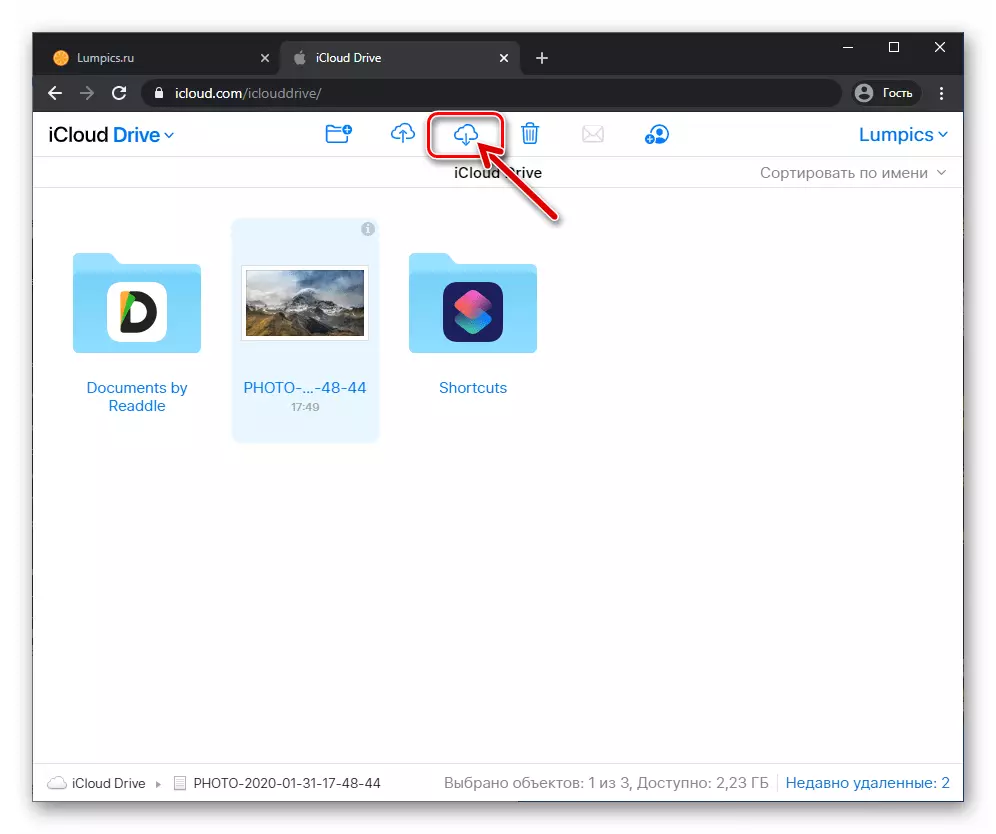
- Attraverso la finestra Explorer che si apre, vai alla cartella in cui è necessario posizionare il file fotografica, quindi fare clic su "Salva".
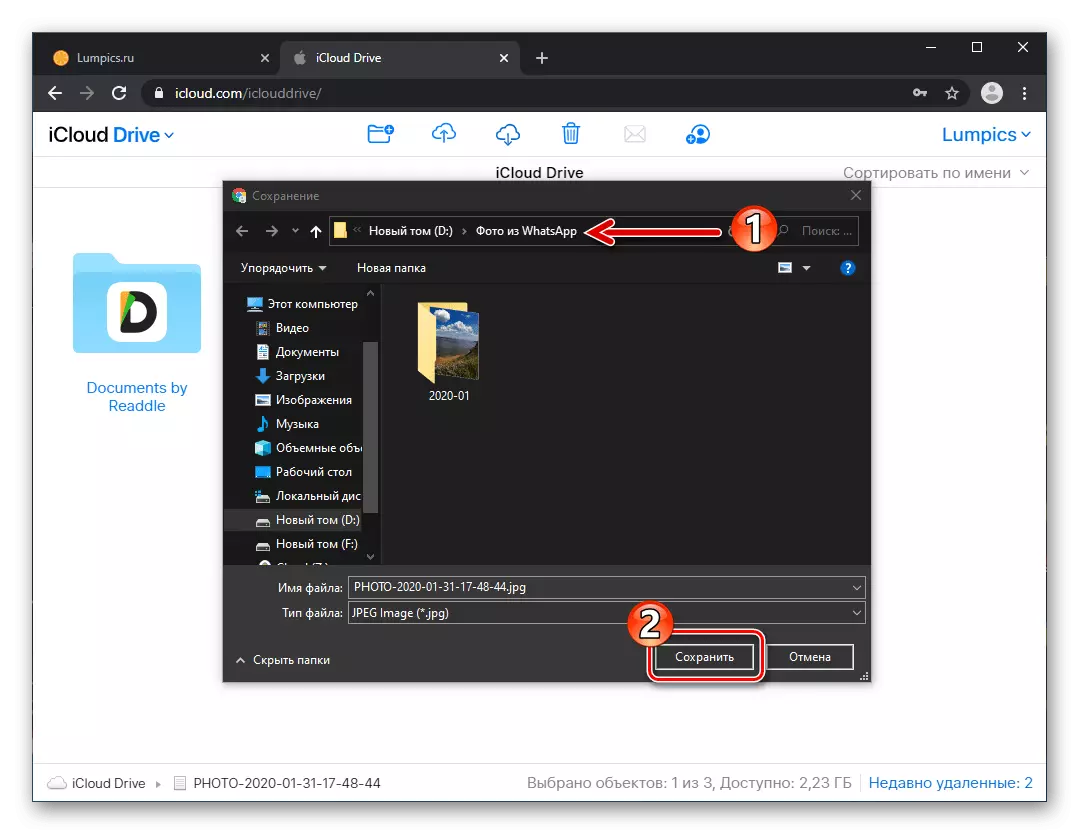
- Come risultato del passaggio del percorso sopra descritto, avrai l'opportunità di andare alla cartella specificata per caricare l'immagine e spendere qualsiasi operazione disponibile dal PC o dal laptop dell'operazione.
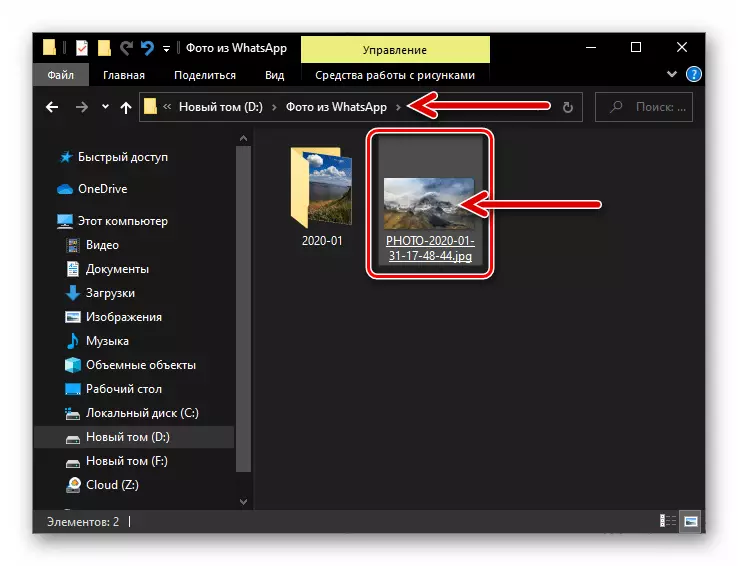
Metodo 3: Servizi Internet
Qualsiasi servizio Internet, dove in una forma o in un altro, la funzione di trasferimento dei file e l'accesso a cui può essere fornito su iPhone e PC contemporaneamente (diverso dal Messenger in considerazione, la memoria cloud, il social network, ecc.) Può essere Utilizzato efficacemente per copiare le foto dalle chat in whatsapp versione ios sul desktop.
Inoltre, nelle istruzioni ad esempio e dimostrazione del principio su cui stiamo parlando, usiamo la posta preinstallata nell'IOS ", infatti, invieremo un'immagine dal Messaggero alla tua e-mail e poi guiderla al computer.
- Apri il VATTAP, vai alla chat con il PC PC. Tocca la foto nella corrispondenza, che porterà a una modalità di visualizzazione a schermo intero.
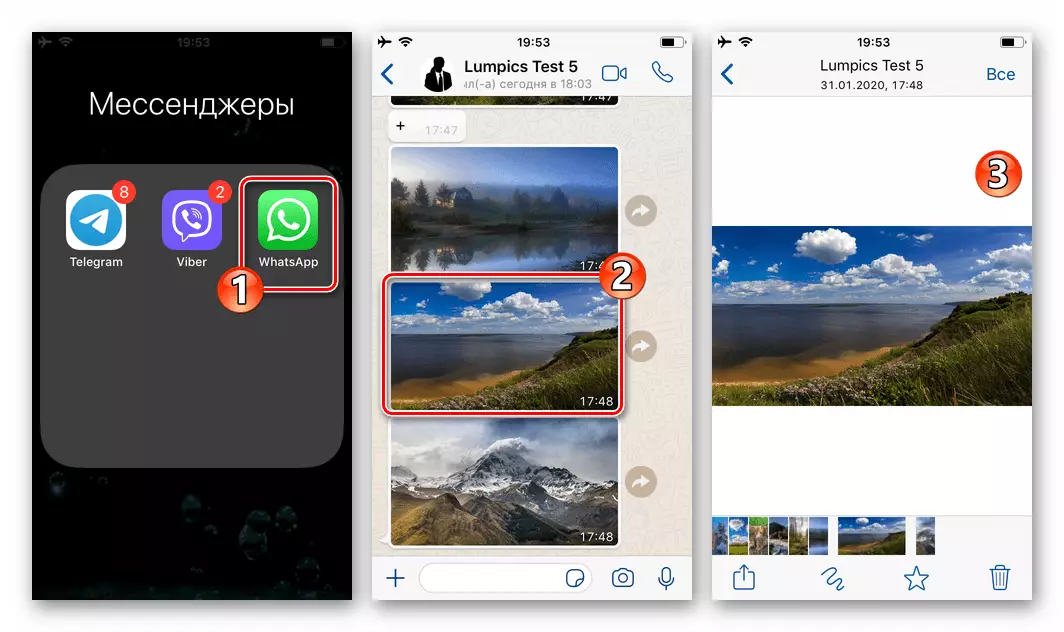
- Fare clic sul lato destro della direzione verso la freccia verso l'alto a destra e quindi selezionare "Condividi" nel menu che si apre.
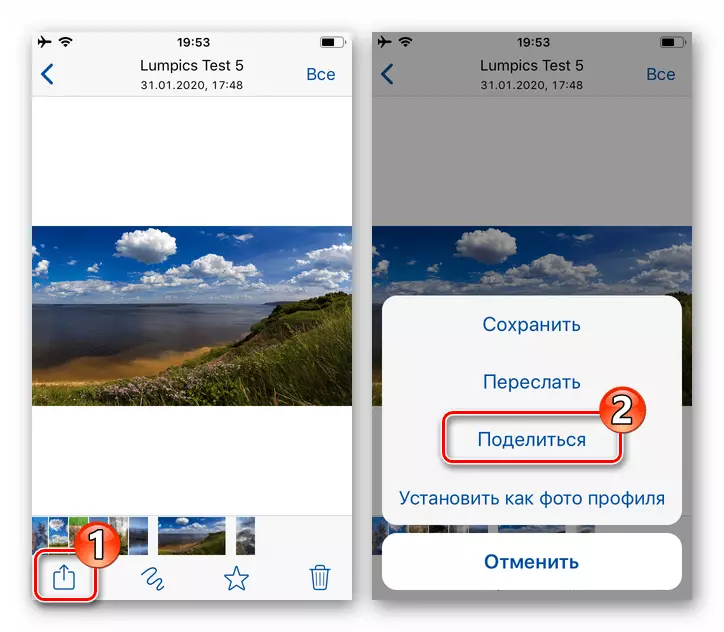
- Nell'elenco dei servizi e dei programmi visualizzati sullo schermo, toccare l'icona Mail, che avvia il lancio del client di posta predefinito nell'IOS. Se non hai precedentemente utilizzato il programma "Mail", fornendo login e password per qualsiasi servizio di posta elettronica che hai utilizzato.
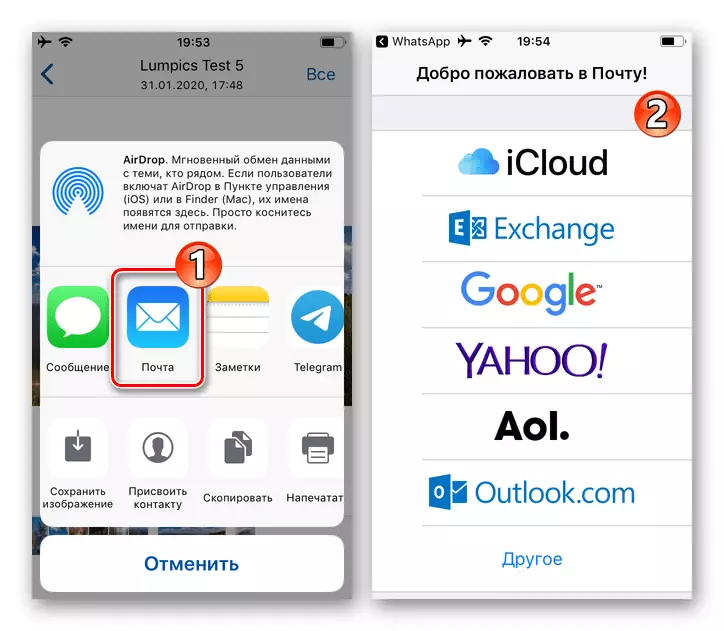
- Nel campo "A:", sulla lettera già generata con un allegato sotto forma di una foto dalla schermata VATTAP, effettuare un indirizzo email, l'accesso a cui è possibile con PC. Nessuno proibisce l'invio del messaggio in questione "a se stesso", cioè, come destinatario, specificare la stessa casella da cui inviare. Fai clic su "Invia" nella parte superiore dello schermo a destra. Su questo, la prima parte dell'operazione di trasmissione dell'immagine da WhatsApp con iPhone sul desktop è completa.
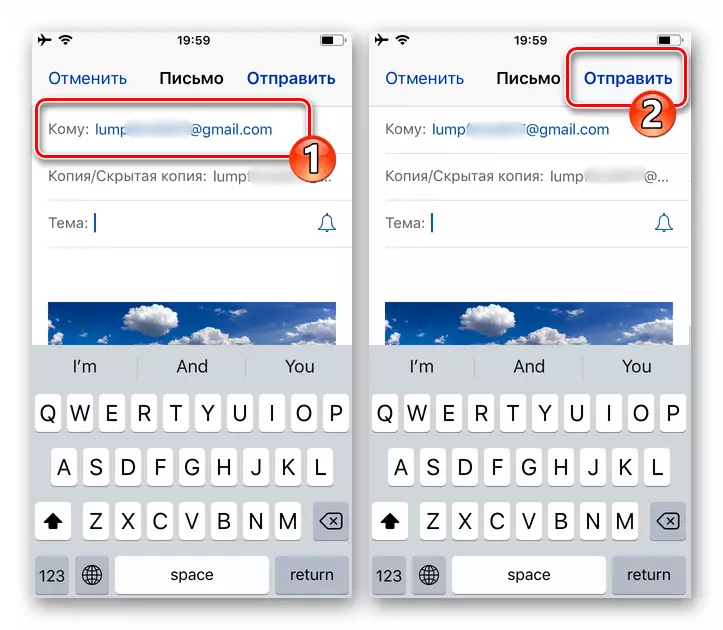
- Sul computer, aprire qualsiasi browser Web, vai al sito Web del servizio postale e accedi nella casella su cui sei riuscito a inviare immagini dal Messenger. Apri una foto vuota e un testo "Inviato da iPhone".
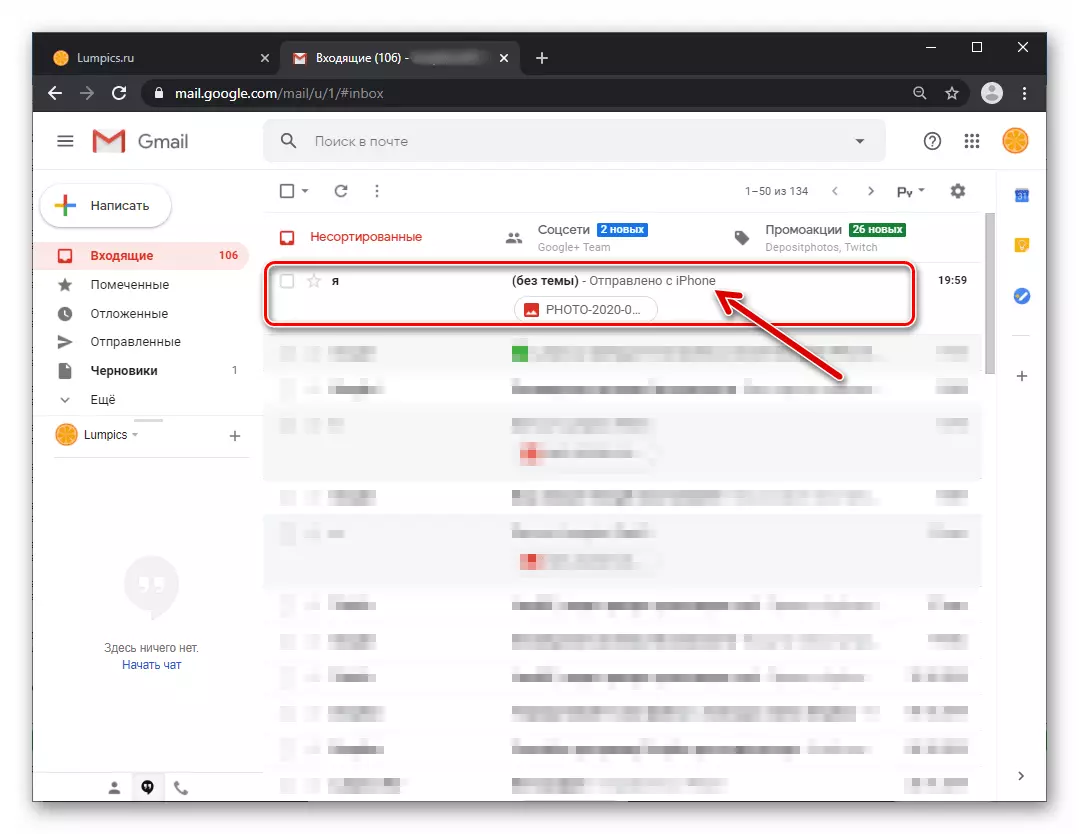
- Carica il file grafico allegato al messaggio al disco del PC, dopo il quale il nostro compito in questione è completamente risolto.
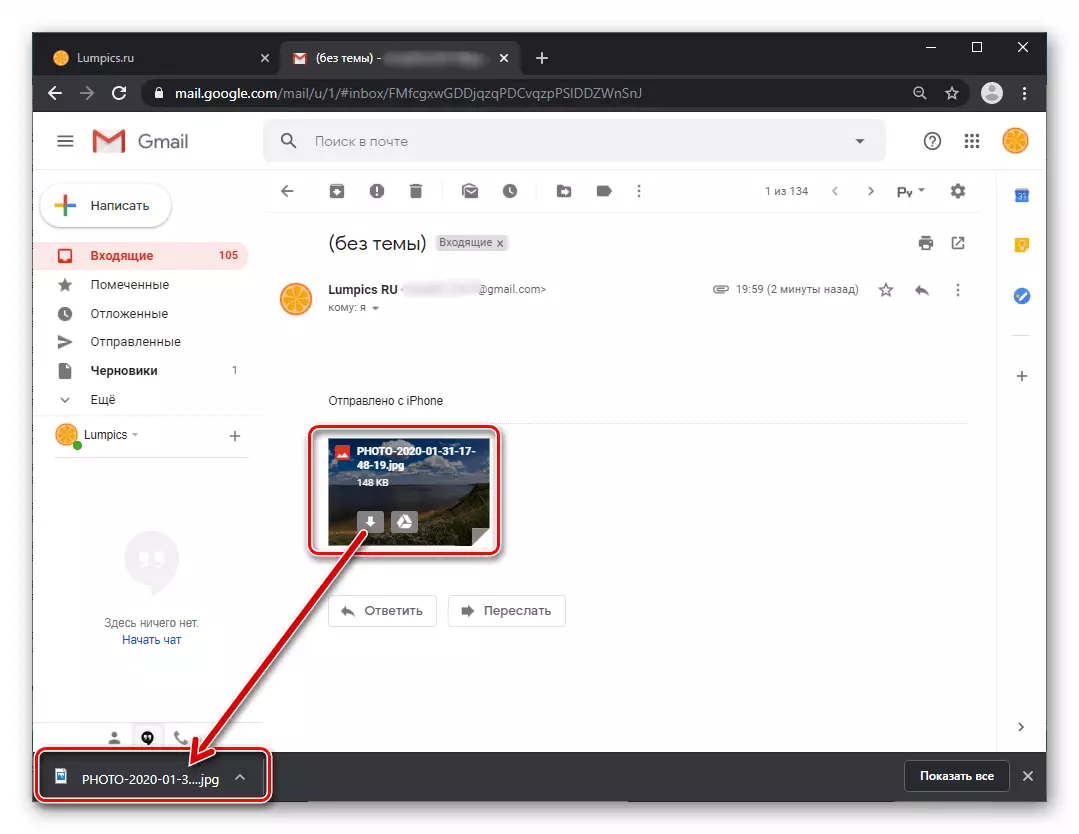
Metodo 4: Whatsapp Web
Un altro modo molto comodo e semplice per copiare le immagini ricevute in WhatsApp sul disco PC o nel laptop prevede l'accesso al sistema informativo in esame tramite la sua interfaccia Web, che è possibile da qualsiasi browser per il sistema operativo desktop.
- Dopo aver ricevuto un'immagine nel messaggero sullo smartphone, vai al computer e apri la versione web di VATTAP utilizzando il browser. Per fare ciò, fare clic sul link sottostante o inserisci Web.WhatsApp.com nella riga dell'indirizzo del browser.
Vai al sito web della versione web del whatsapp messenger
- Accedi al sistema. Questo è fatto scansionando la fotocamera smartphone del codice QR, che viene dimostrata sul sito.
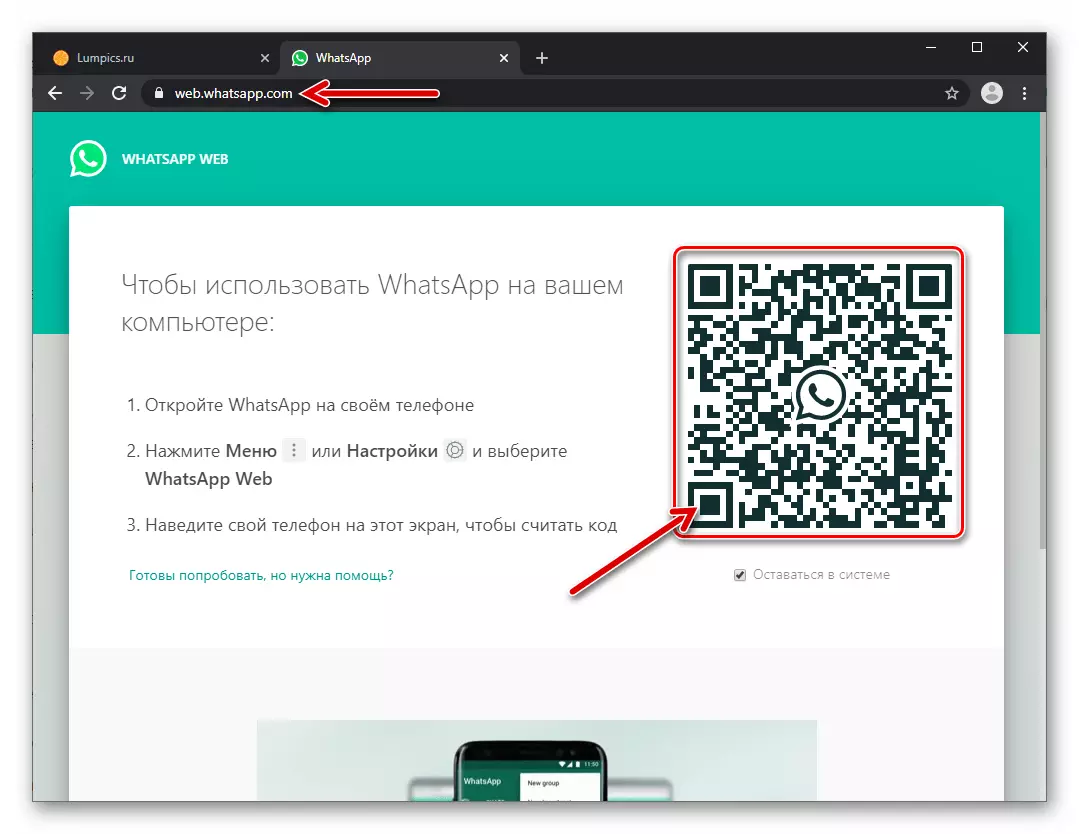
Per saperne di più: Come scansionare il codice Whatsapp con iPhone
- Quasi immediatamente sul lato sinistro della pagina, vedrai un elenco di tutti quelli nelle chat watzap - clicca sull'intestazione della corrispondenza, dove la foto viene mantenuta sul PC.
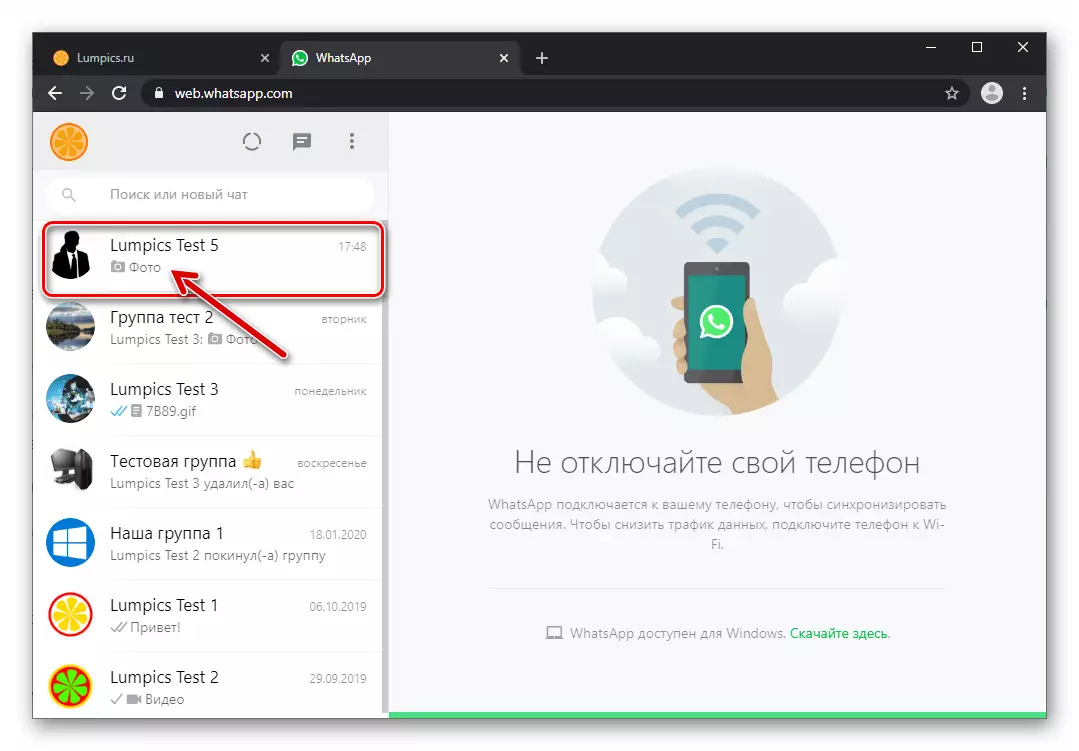
- Nei messaggi con i messaggi, trova la foto desiderata. Ulteriore:
- Clicca sull'immagine Vai alla sua vista a grandezza naturale.
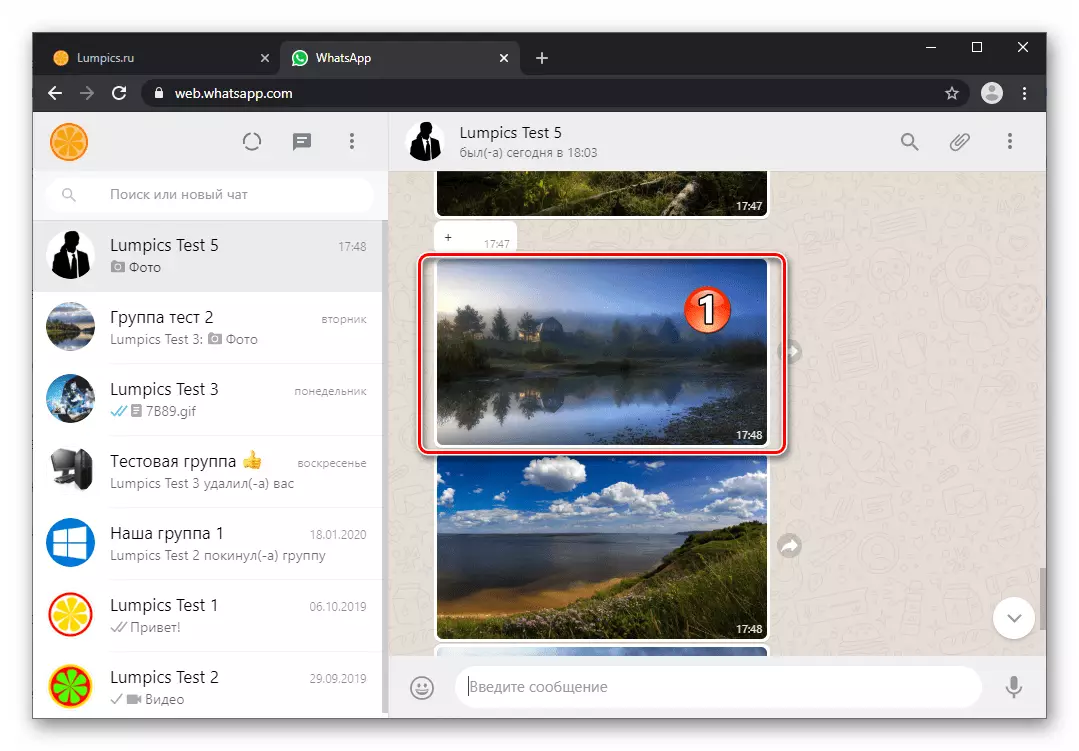
Clicca sull'icona "Download" nella parte superiore della pagina a destra.
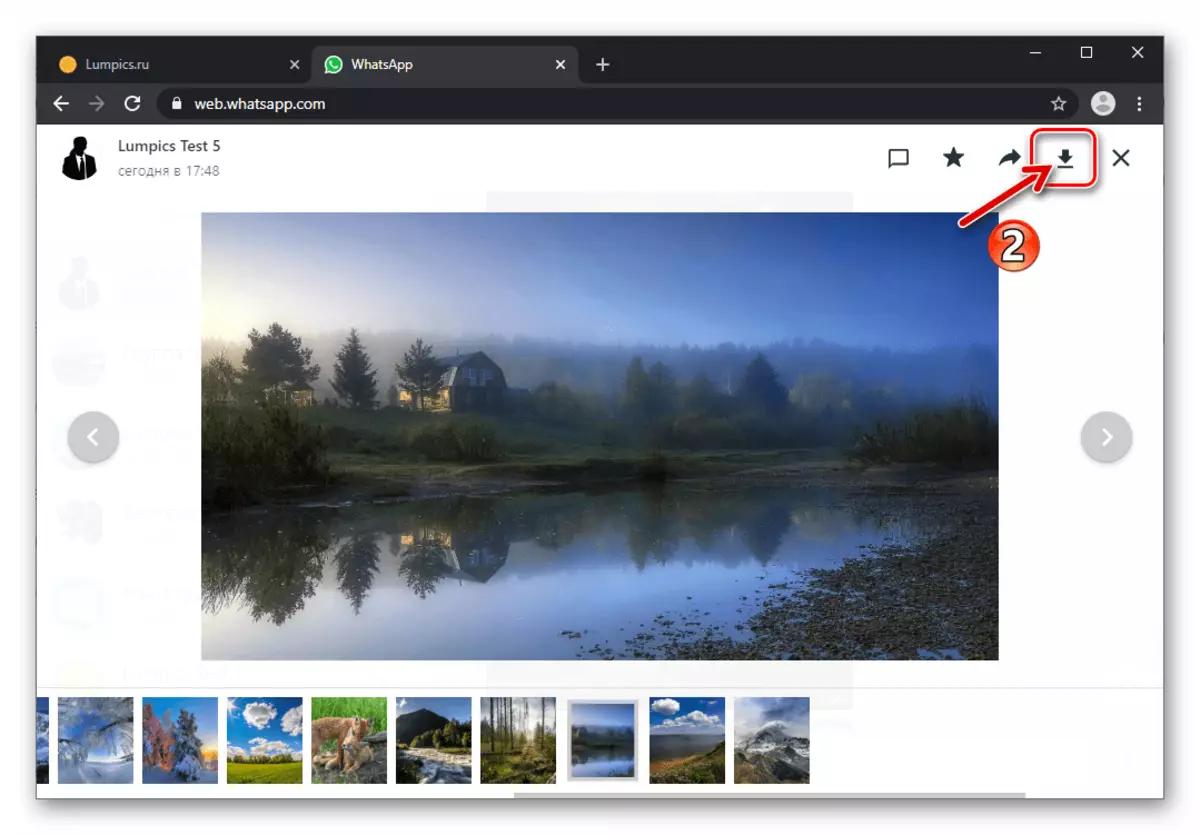
- Oppure sposta il cursore sull'area di campo e quindi fare clic sull'icona della chiamata del menu visualizzata nel suo angolo in alto a destra.
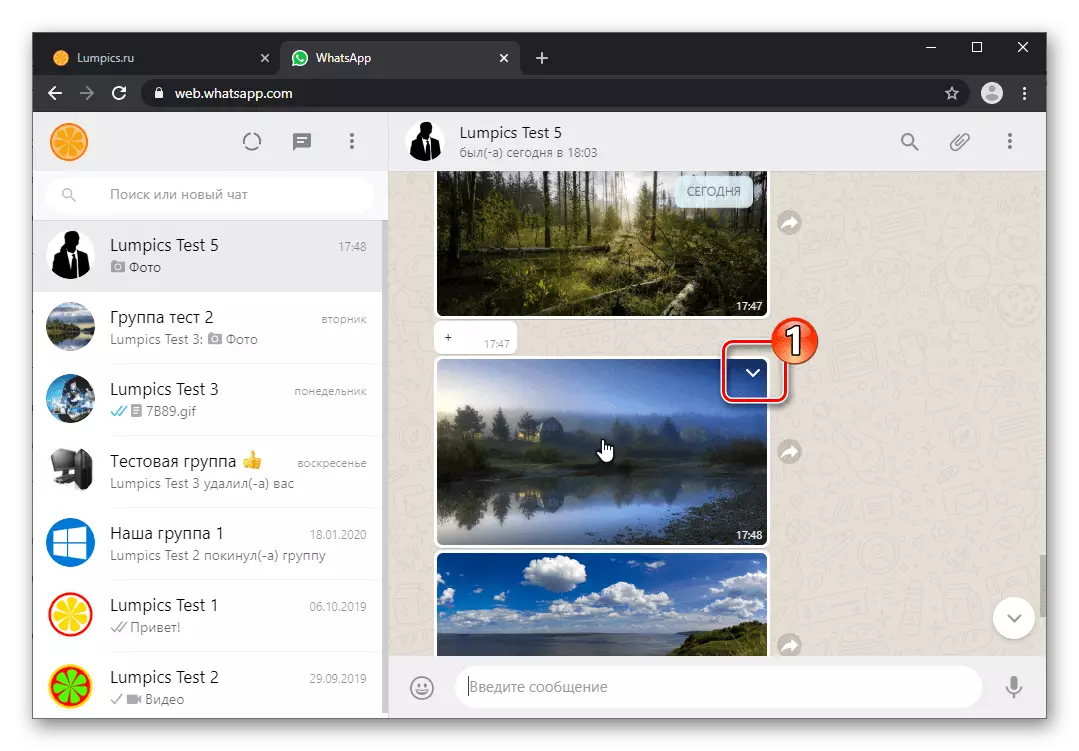
Nell'elenco delle azioni applicabili al messaggio, selezionare "Download".
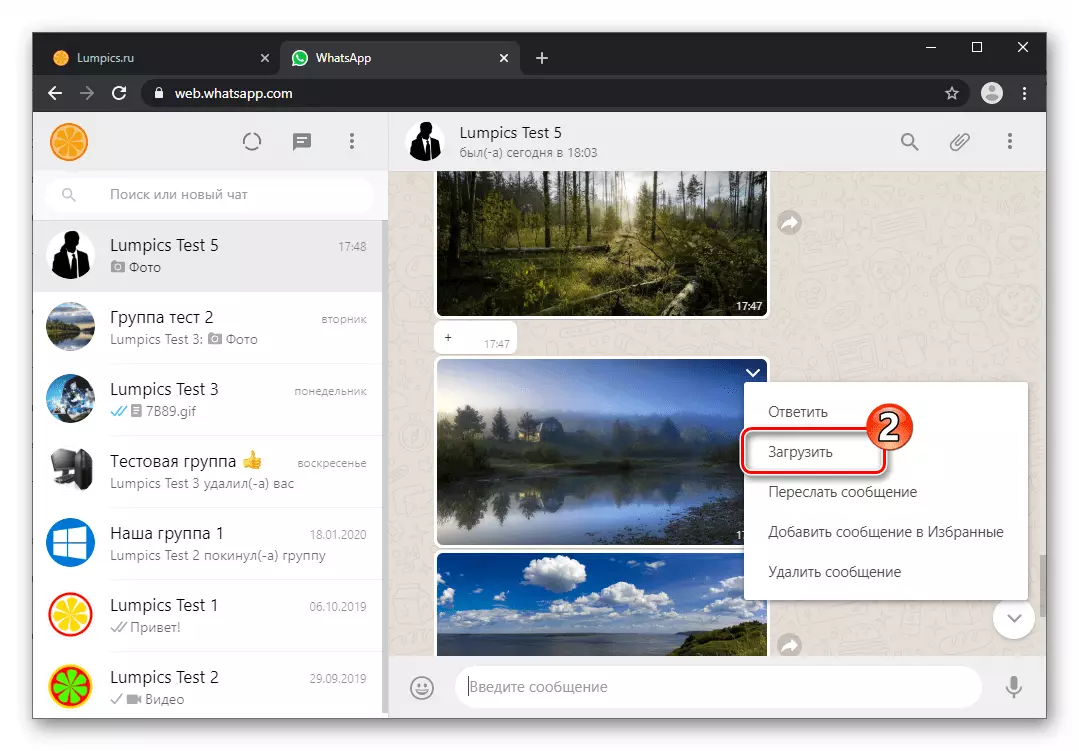
- Clicca sull'immagine Vai alla sua vista a grandezza naturale.
- Specificare la directory per salvare la foto nella finestra di funzionamento che si apre e quindi fai clic su "Salva".
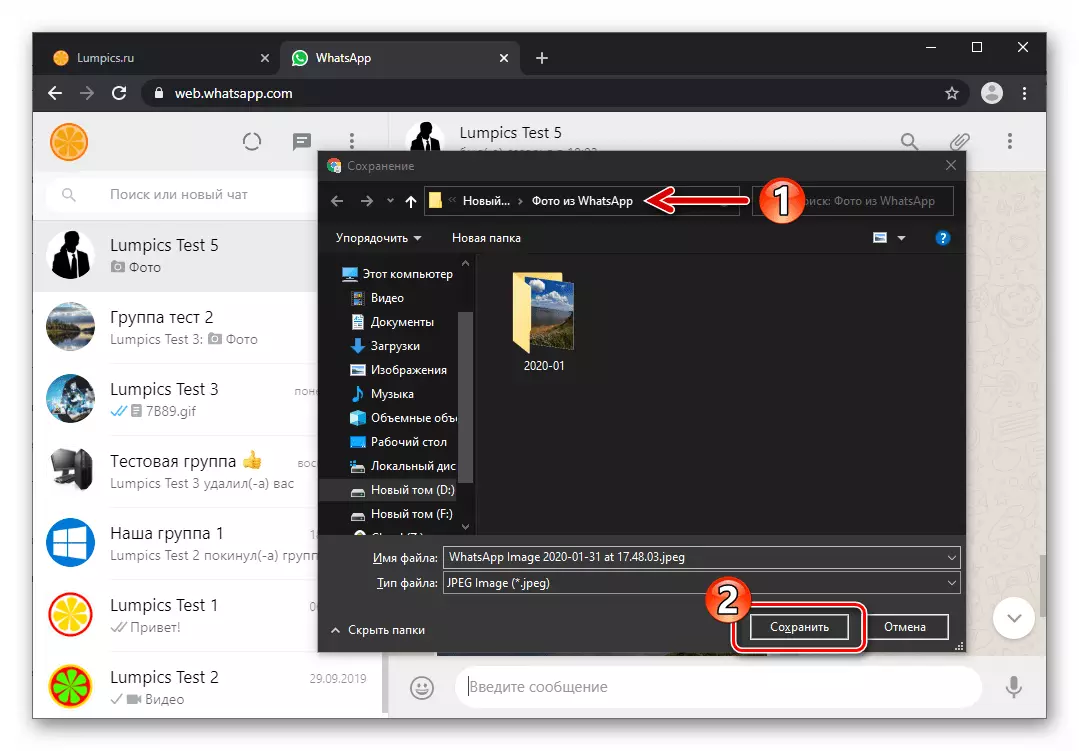
- Su questo, tutto - al termine del download, una copia del file sorgente della foto sarà disponibile dal tuo scelto durante l'esecuzione del paragrafo precedente della cartella di istruzioni sul disco del computer.
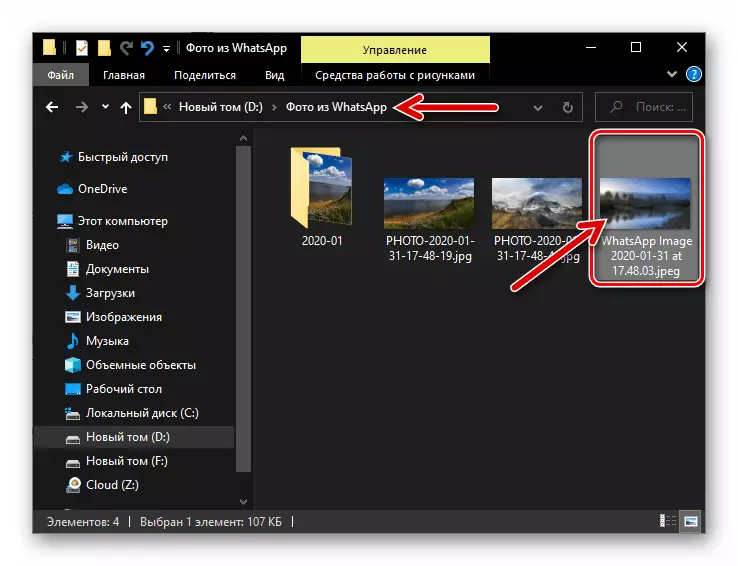
Se il salvataggio dei file dal Messenger Via Vatsap Web sembra comodo, ma tali operazioni devono essere eseguite regolarmente, la soluzione più corretta e conveniente sarà l'installazione dell'applicazione desktop e il lavoro in esso. Consentire di attuare un tale approccio l'istruzione è presentata nel primo Android, parte del presente articolo (Metodo 3).
La presenza di un gran numero di metodi che utilizzano il quale sarà possibile copiare l'immagine da WhatsApp sul telefono e posizionarla sul disco del computer o sul laptop, suggerisce che l'operazione viene eseguita in qualsiasi condizione. Come puoi vedere, indipendentemente dalla gestione del sistema operativo del dispositivo mobile, tenere le foto importanti da esso su un PC non è così difficile.
- Se il client di posta. Gmail per Android. Manca nello smartphone, installalo dal mercato di Google Play, esegui e collega se necessario.
- Installa Se questo non è stato fatto in precedenza, l'applicazione client di archiviazione client sul suo dispositivo, avviarlo. Se necessario, accedere inserendo i dati del tuo account Google.
